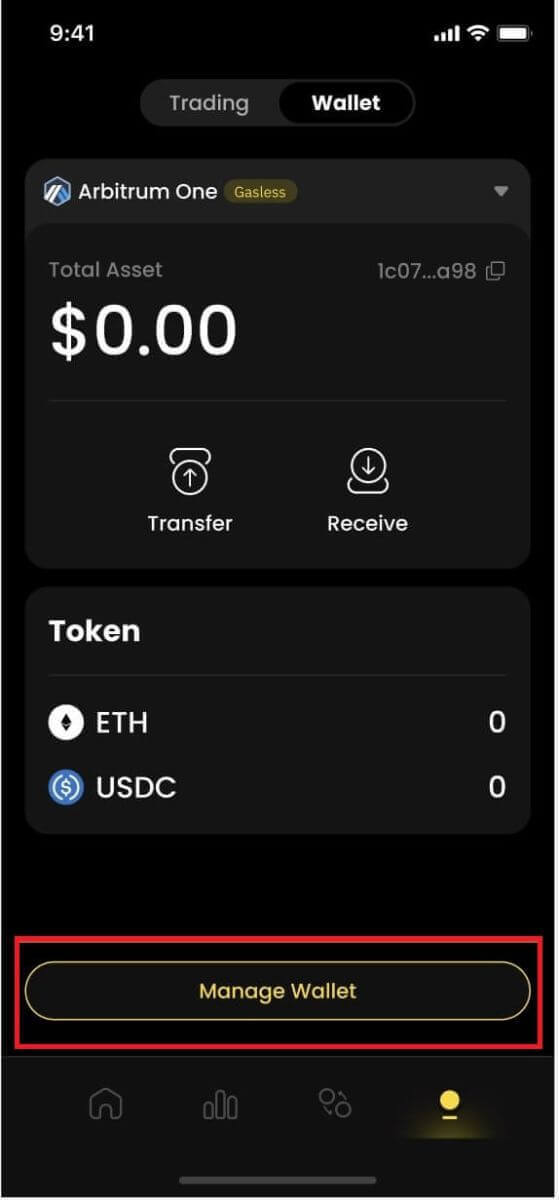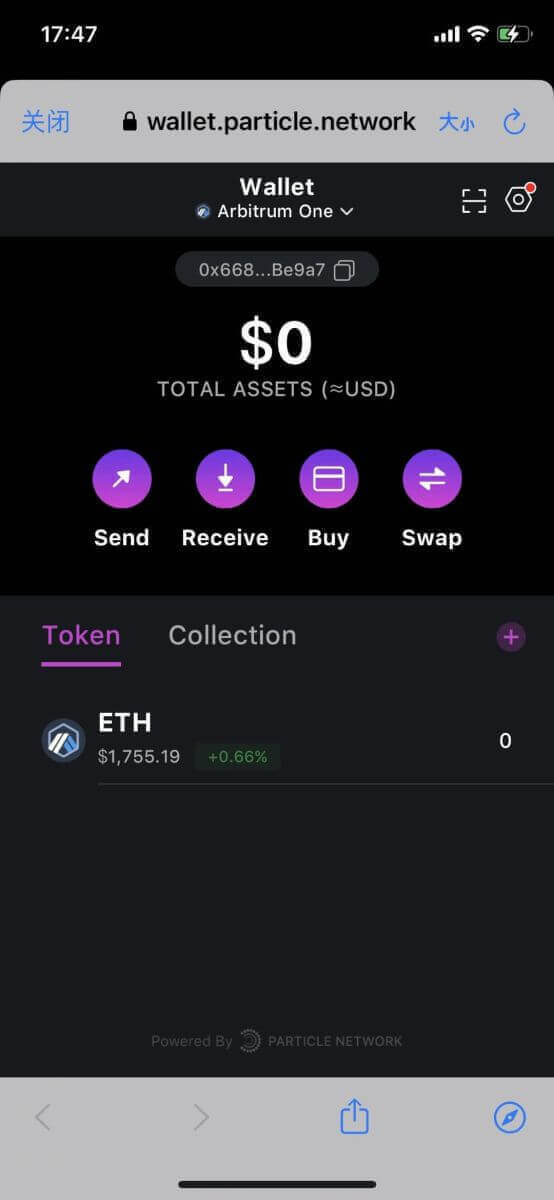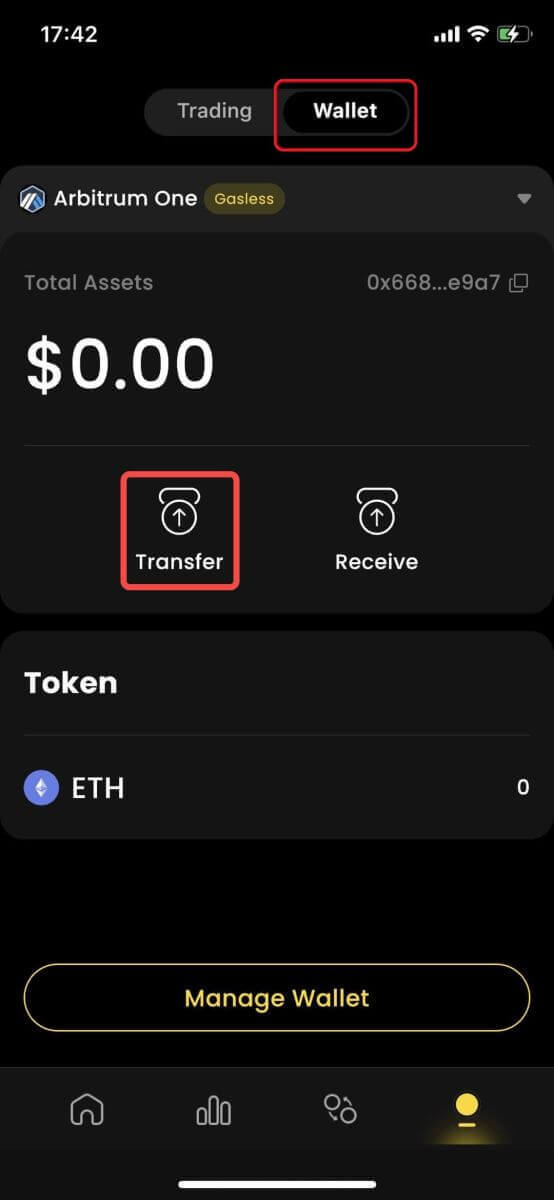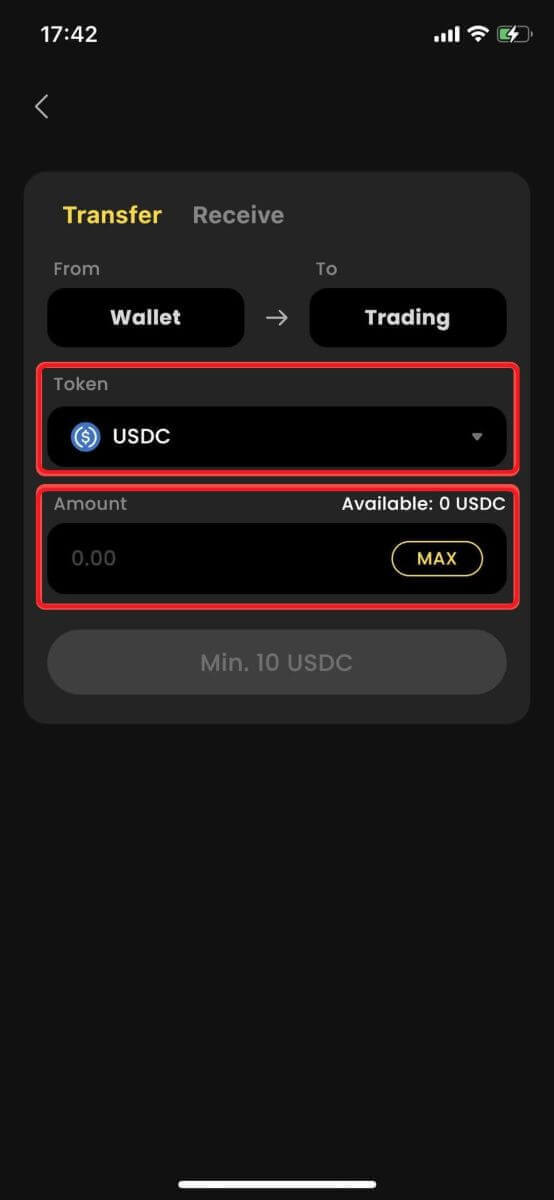Fa'afefea ona fa'afeso'ota'i lau atotupe ma teu i totonu ole ApeX
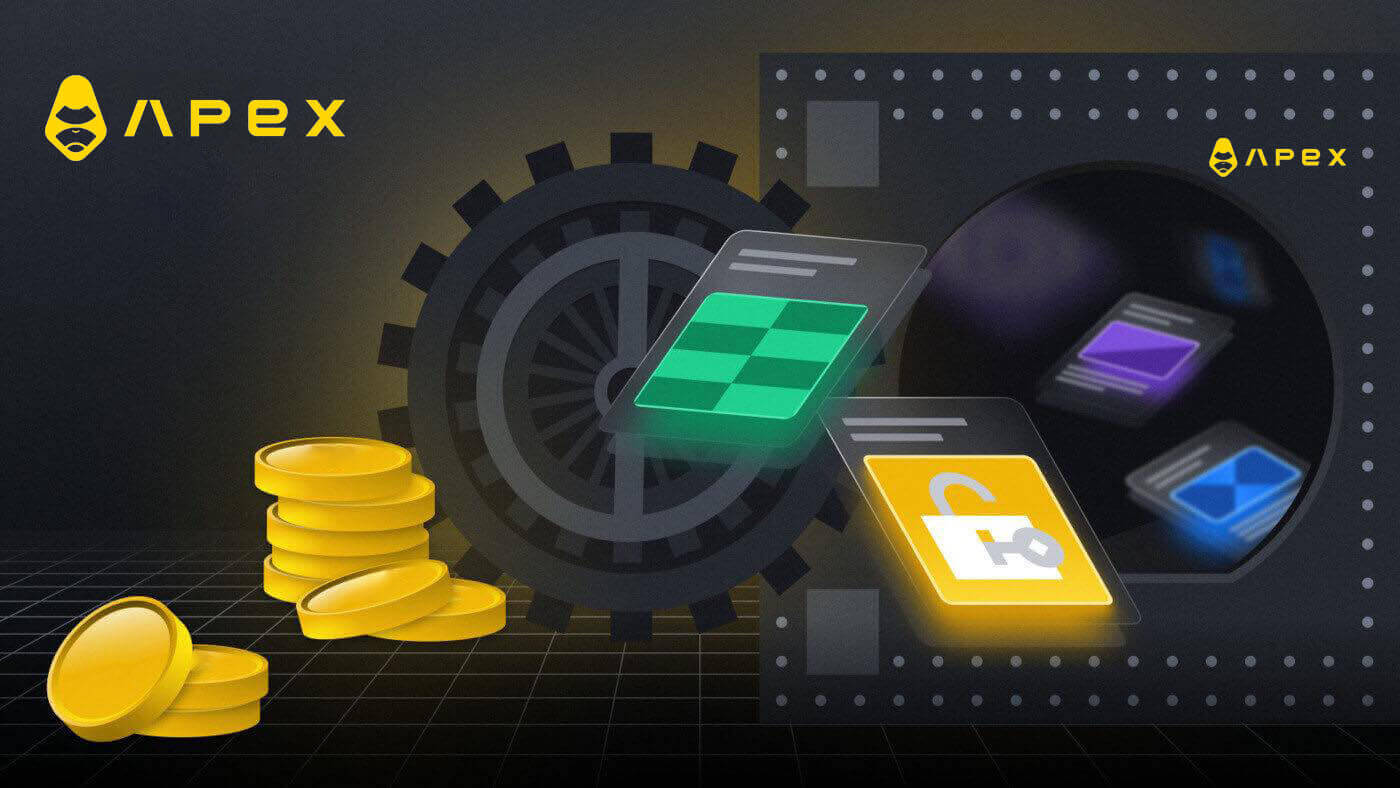
Fa'afefea ona fa'afeso'ota'i lau atotupe ile ApeX
E faʻafefea ona faʻafesoʻotaʻi le atotupe i le ApeX e ala i le MetaMask
1. Muamua, e tatau ona e alu i le [ApeX] ' upega tafaʻilagi, ona kiliki lea i le [Trade] i le pito i luga taumatau o le itulau. 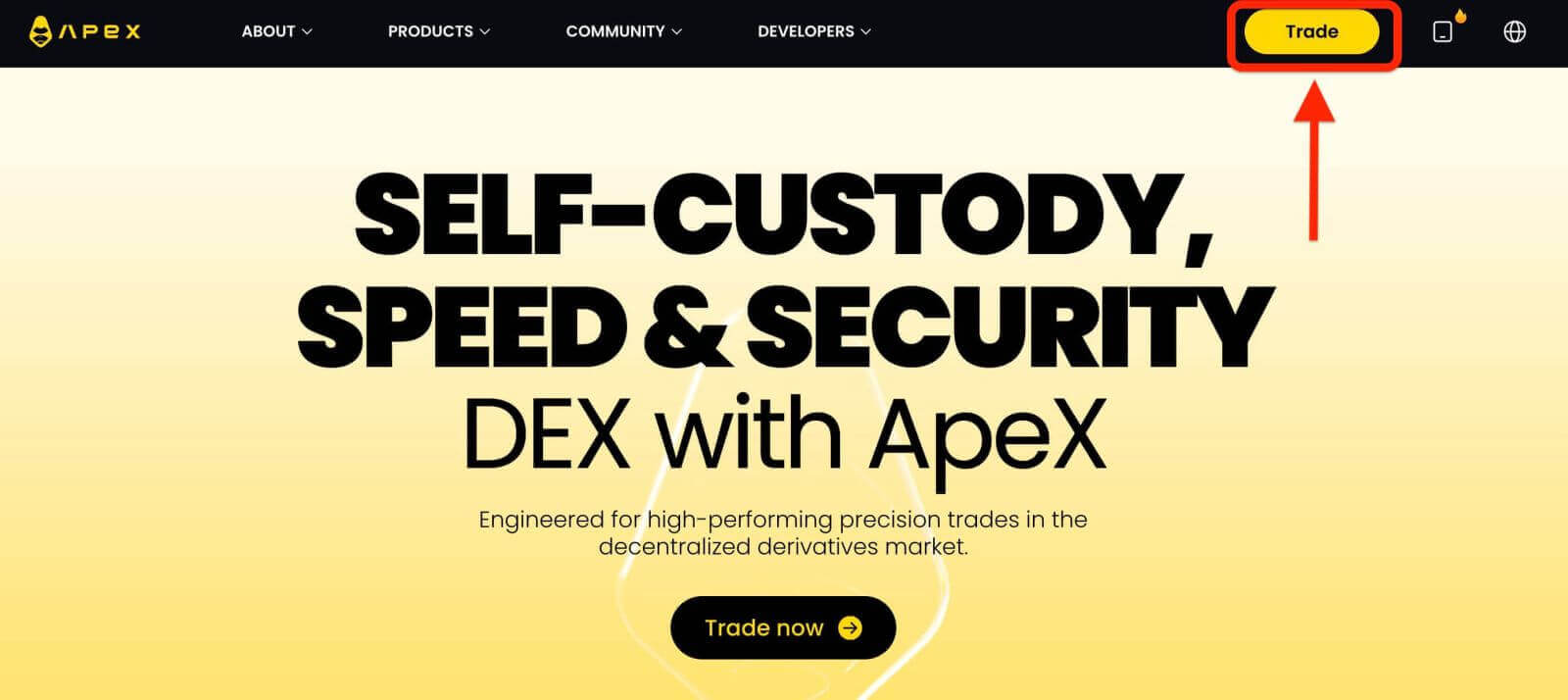
2. O le upega tafa'ilagi e mafai ai ona e ulufale i le Autu Autu itulau, ona fa'aauau lea ona kiliki i le [Connect Wallet] i le tulimanu pito i luga taumatau. 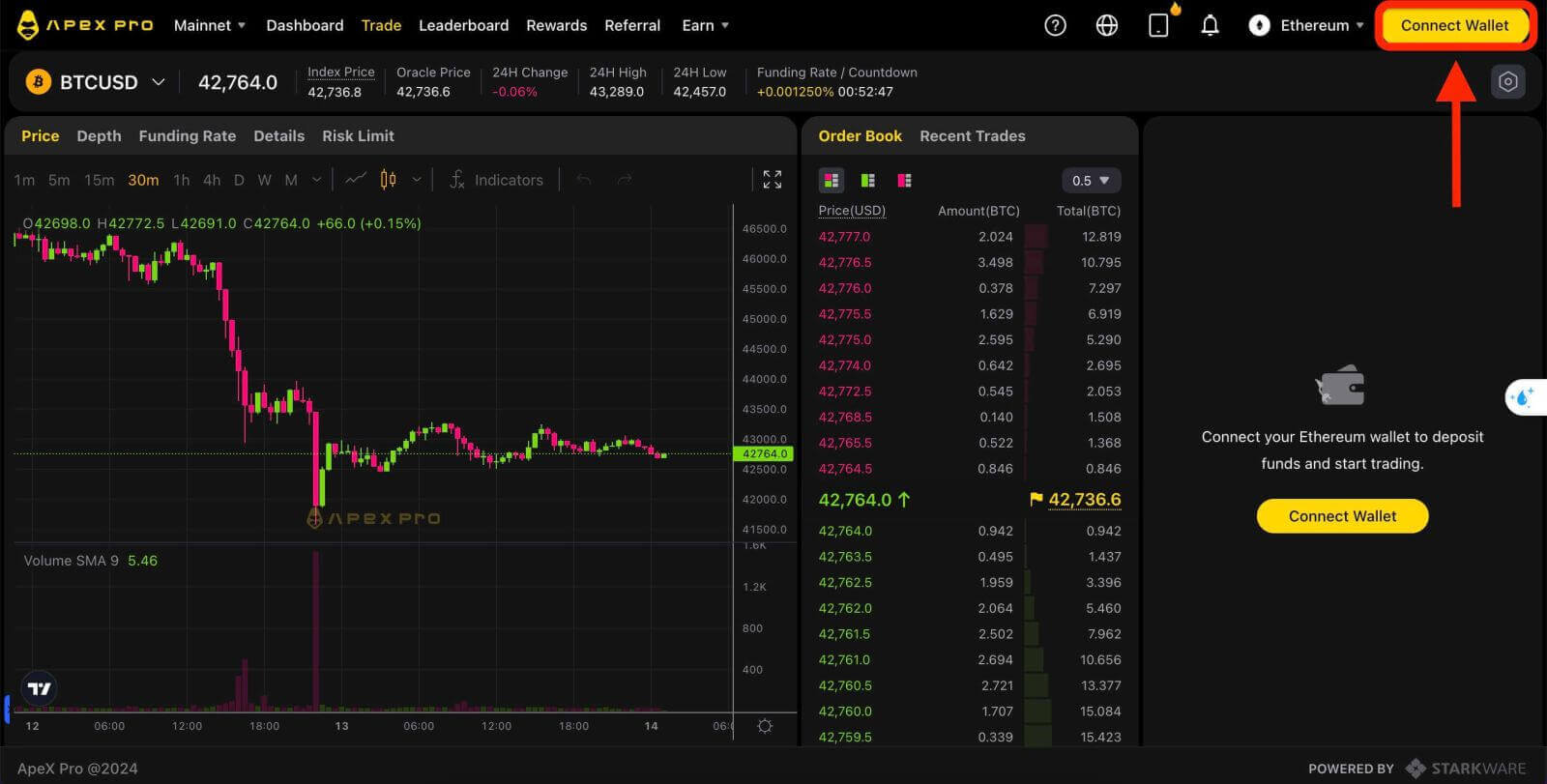
3. E sau se faamalama pop-up, e tatau ona e filifili ma kiliki [Metamask] e filifili ai le atotupe Metamask. 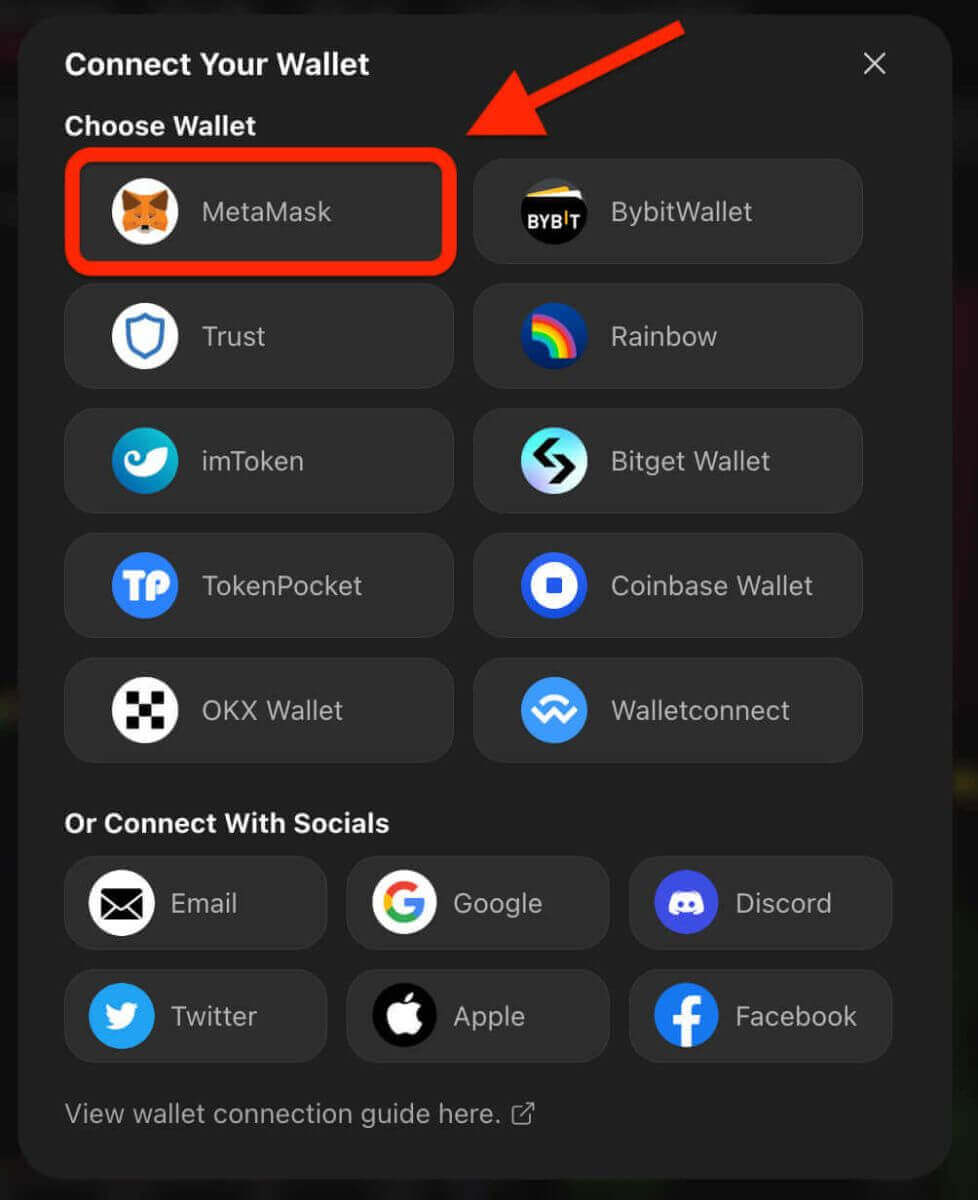
4. O le a aliali mai se faamalama vave Metamask. Fa'amolemole fa'amaonia isi fefa'ataua'iga e lua e aofia ai: Fa'amaonia lau (s) fa'amatalaga ma fa'amaonia le feso'ota'iga.
5. Filifili lau tala (s) e fa'aoga i luga ole laiga. Oomi le sela sikuea avanoa i le itu agavale o le tala e te manaʻo e faʻafesoʻotaʻi ma ApeX. Mulimuli, kiliki [Next] e faʻaauau i le laasaga lona lua. 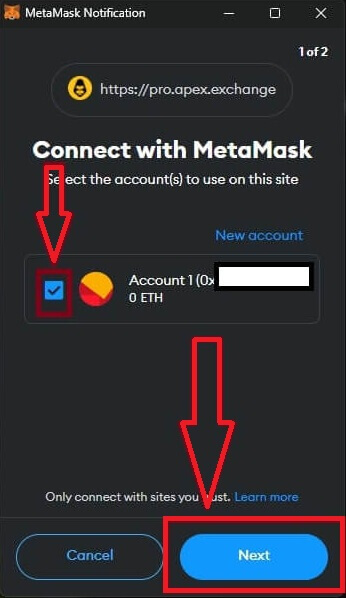
6. O le isi laasaga o le faʻamaonia o lau fesoʻotaʻiga, e tatau ona e kiliki i le [Connect] e faʻamaonia ai lau filifiliga o teugatupe ma le fesoʻotaʻiga ma ApeX, pe afai e te le o mautinoa i lau filifiliga o teugatupe poʻo le fesoʻotaʻi i ApeX e mafai ona e kiliki i le [Cancel] e faaleaogaina ai lenei faiga. 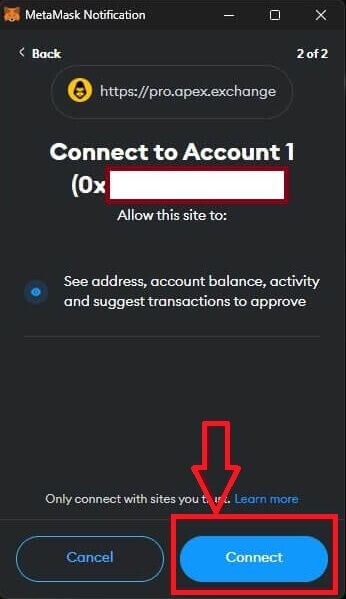
7. A maeʻa le laasaga muamua, afai e manuia, o le ae oʻo i le itulau autu o ApeX. O le a sau se Talosaga pop-up, e tatau ona e kiliki i le [Send Requests] e faʻaauau ai i le isi laasaga. 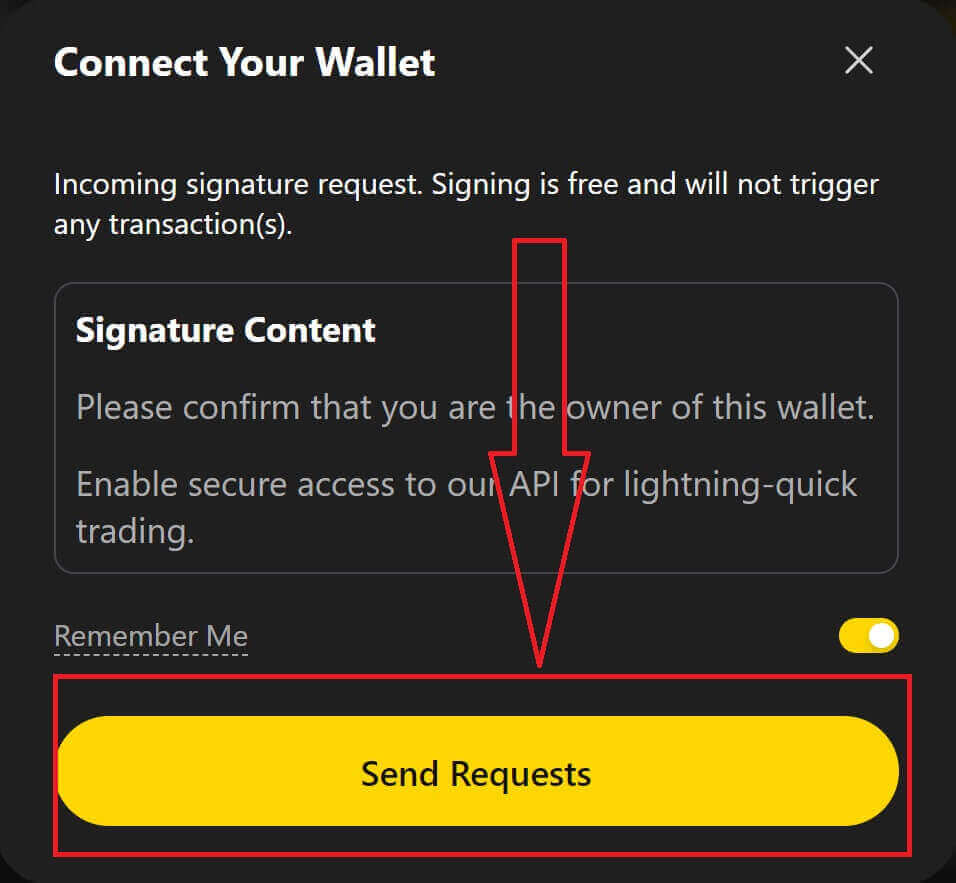
8. O le a sau se faamalama pop-up e fesili atu ia te oe mo lau saini e faʻamaonia ai o oe e ona lenei atotupe, kiliki i luga [Sign] e faʻamaeʻa ai le faagasologa o fesoʻotaʻiga. 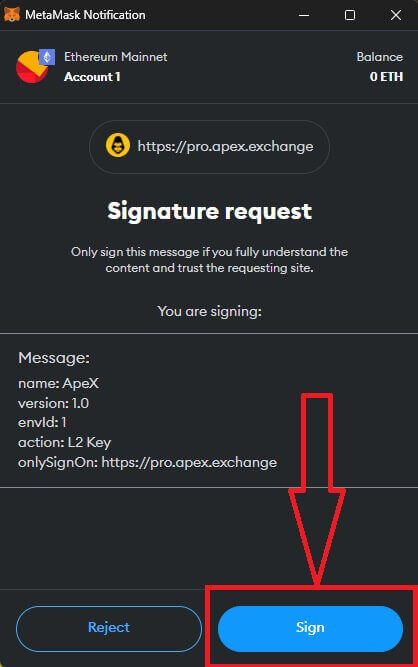
11. Afai e manuia, o le a e vaʻai i se faʻailoga ma lau atotupe numera i luga o lau desktop i le pito i luga taumatau o le ApeX web, ma e mafai ona amata fefaʻatauaʻiga i ApeX. 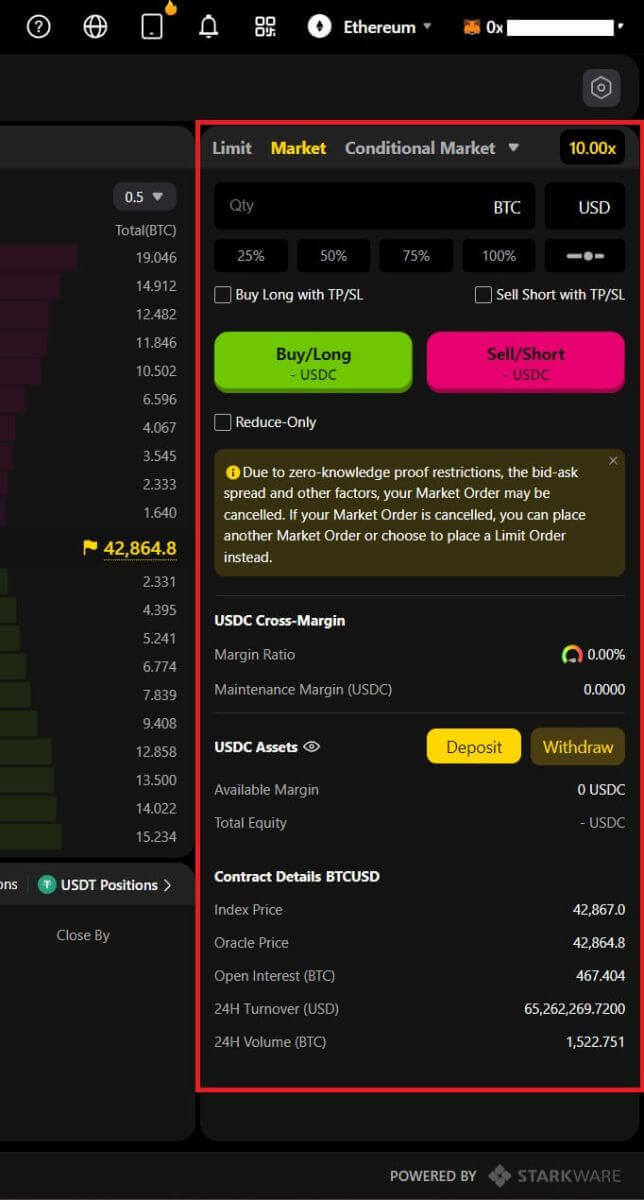
Fa'afefea ona fa'afeso'ota'i le atotupe i le ApeX e ala ile Trust
1. Muamua, e tatau ona e alu i le [ApeX] website, ona kiliki lea i le [Trade] i le tulimanu pito i luga taumatau o le itulau. 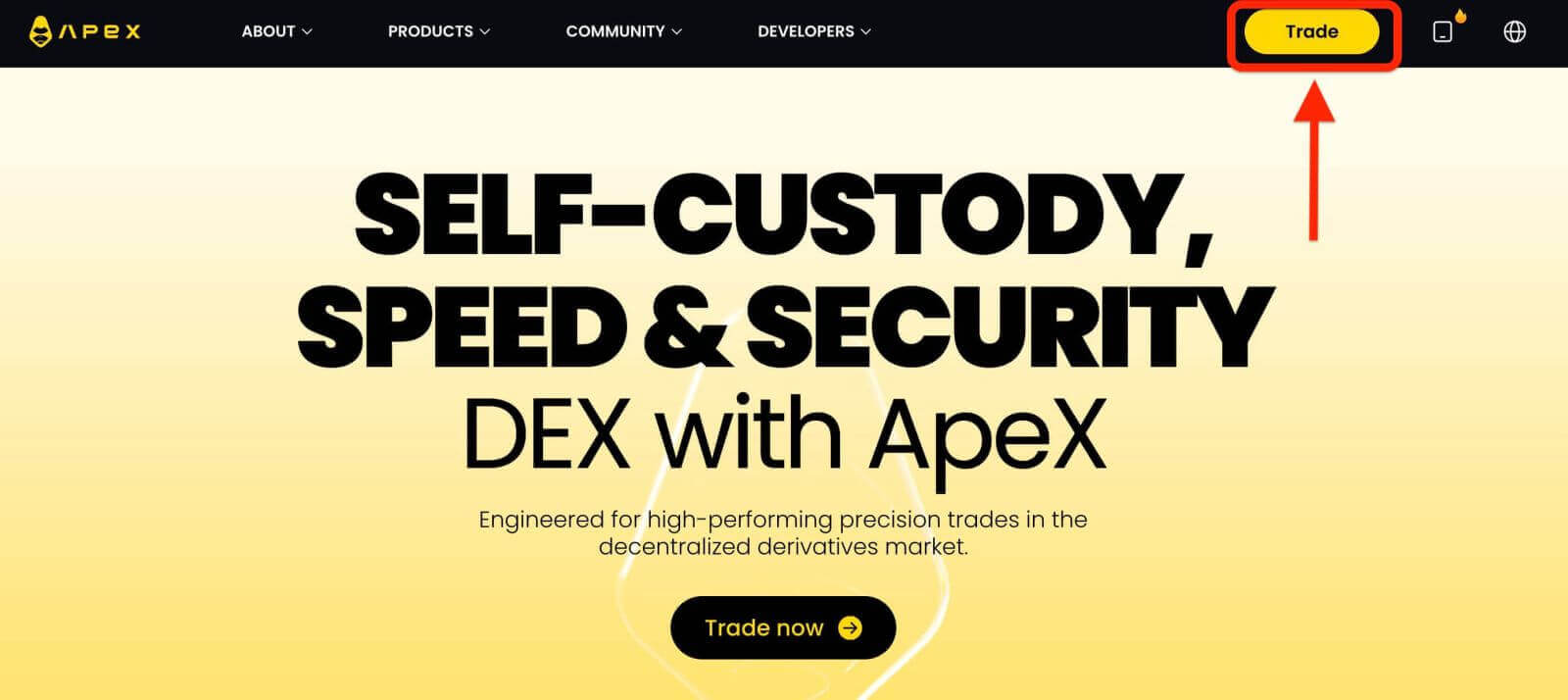
2. O le upega tafa'ilagi e mafai ai ona e ulufale i le Autu Autu itulau, ona fa'aauau lea ona kiliki i le [Connect Wallet] i le tulimanu pito i luga taumatau. 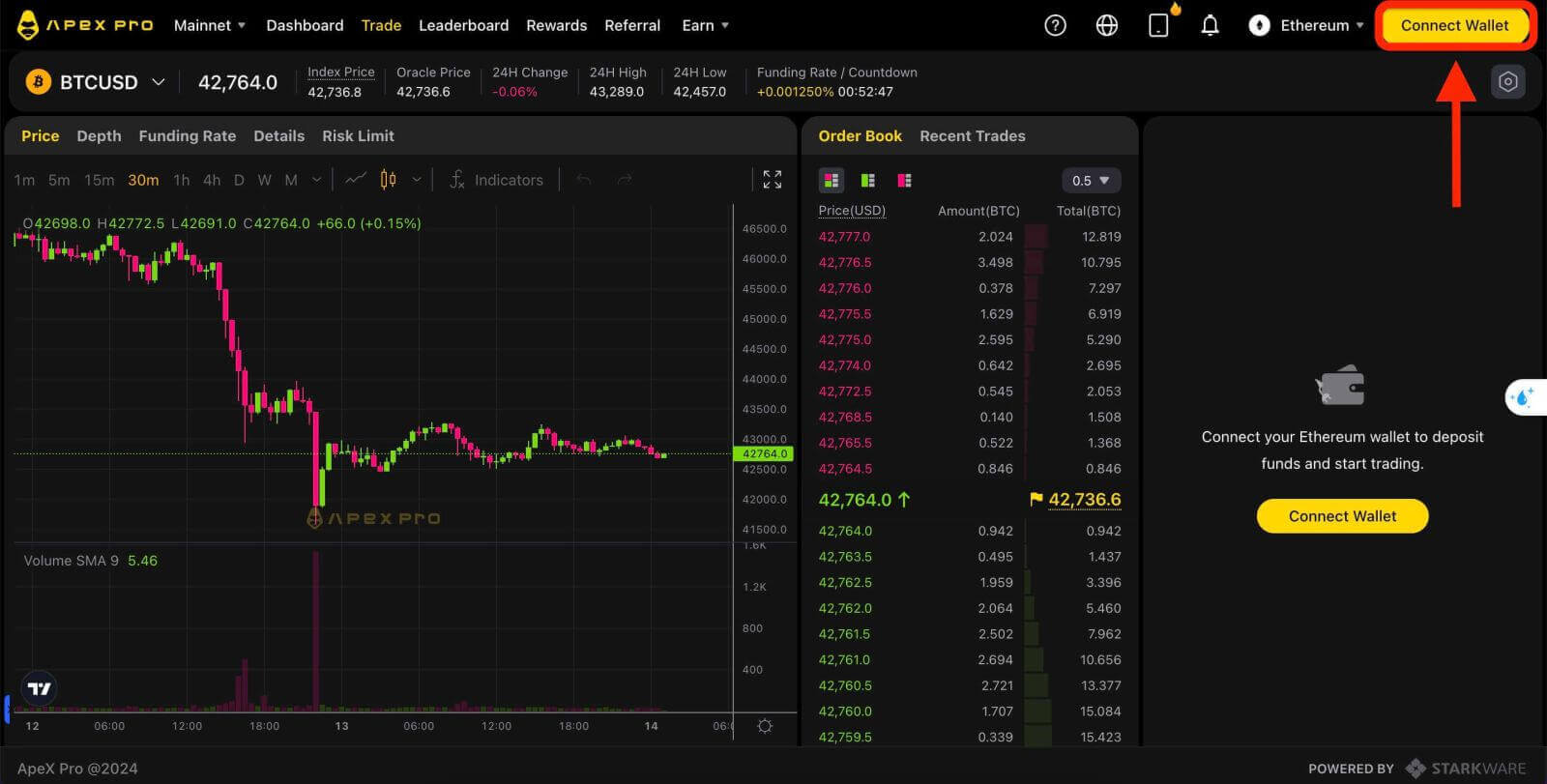
3. E sau i luga se faamalama pop-up, e tatau ona e filifili ma kiliki i luga [Faatuatuaina] e filifili Trust atotupe. 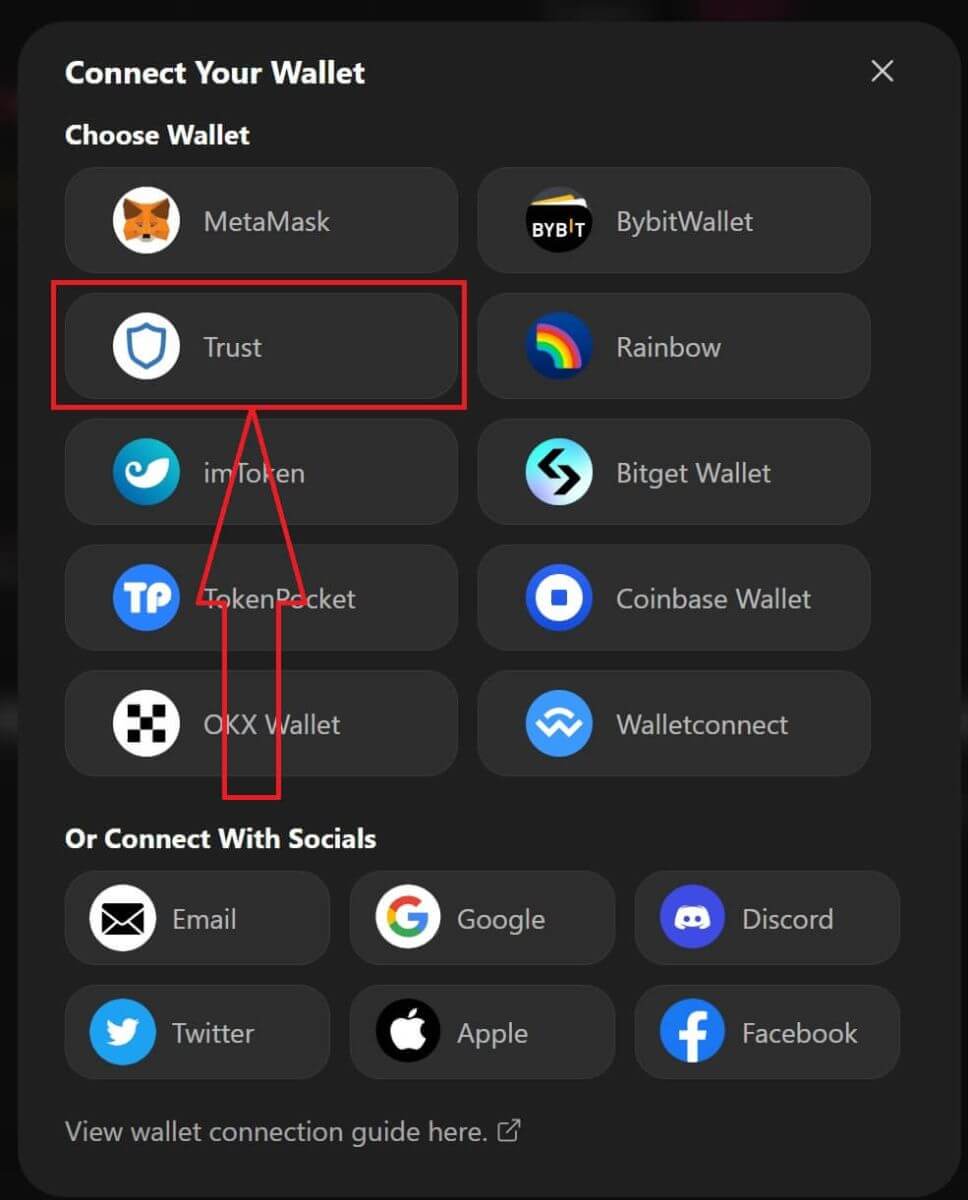
4. O le a aliali mai se QR code e su'e lau atotupe i lau telefoni fe'avea'i. Fa'amolemole su'esu'e ile Trust app ile lau telefoni. 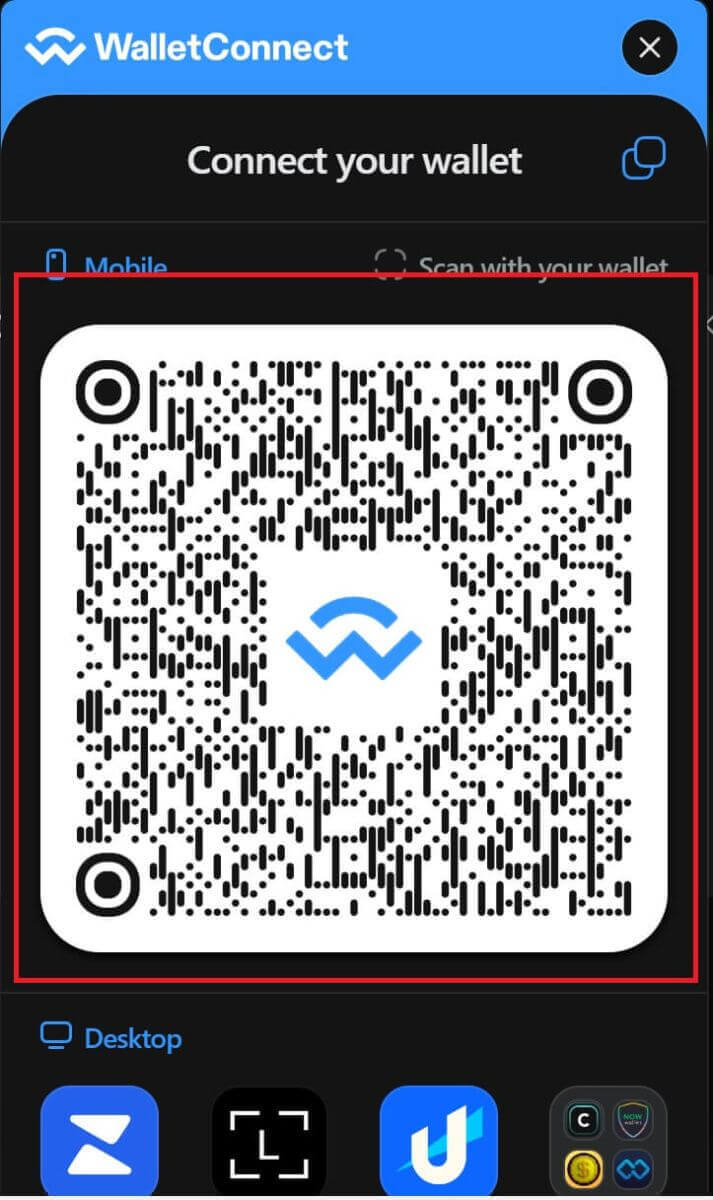
5. Tatala lau telefoni ma tatala le polokalama Trust. A maeʻa ona e oʻo i le laupepa autu, kiliki i luga o le seti icon i le tulimanu tauagavale pito i luga. O le a taʻitaʻia oe i le lisi o faʻatonuga. Kiliki i luga [WalletConnect].
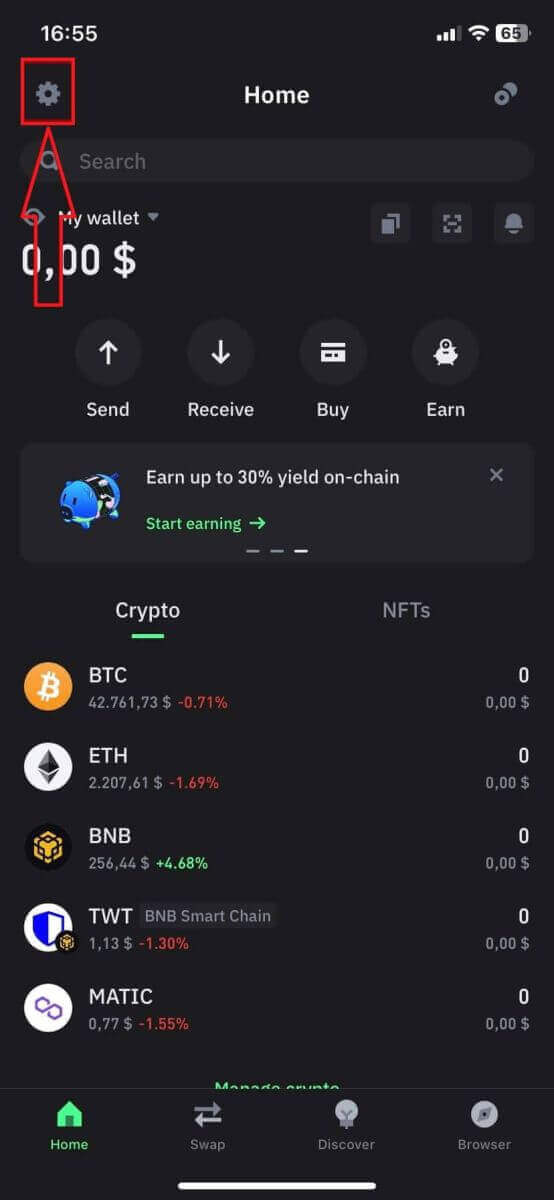
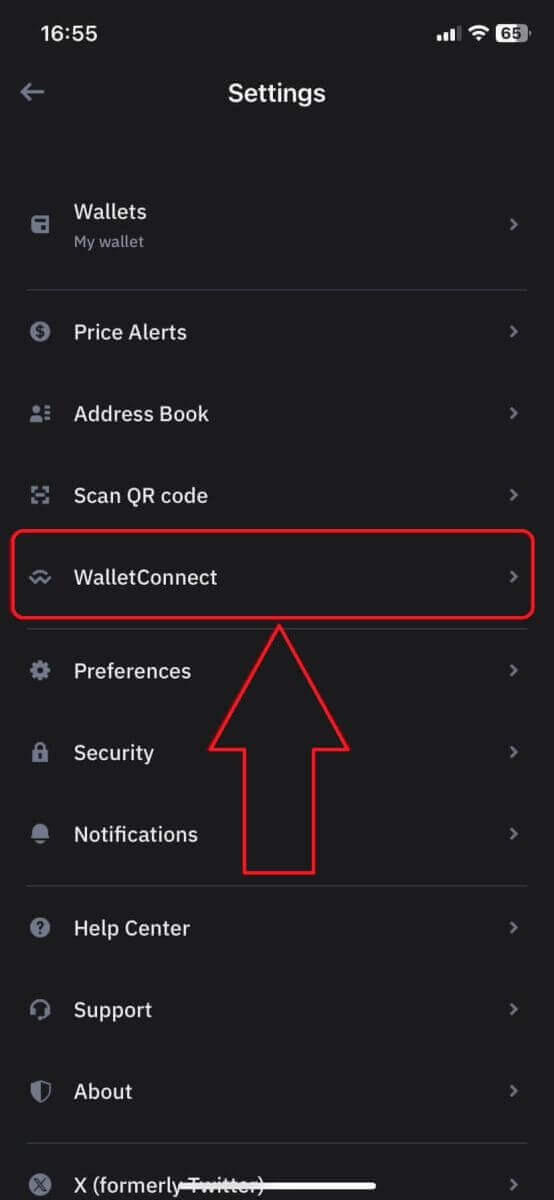
6. Filifili [Add new connection] e fa'aopoopo le feso'ota'iga ma le ApeX, o le a ta'ita'ia ai le mata'itusi. 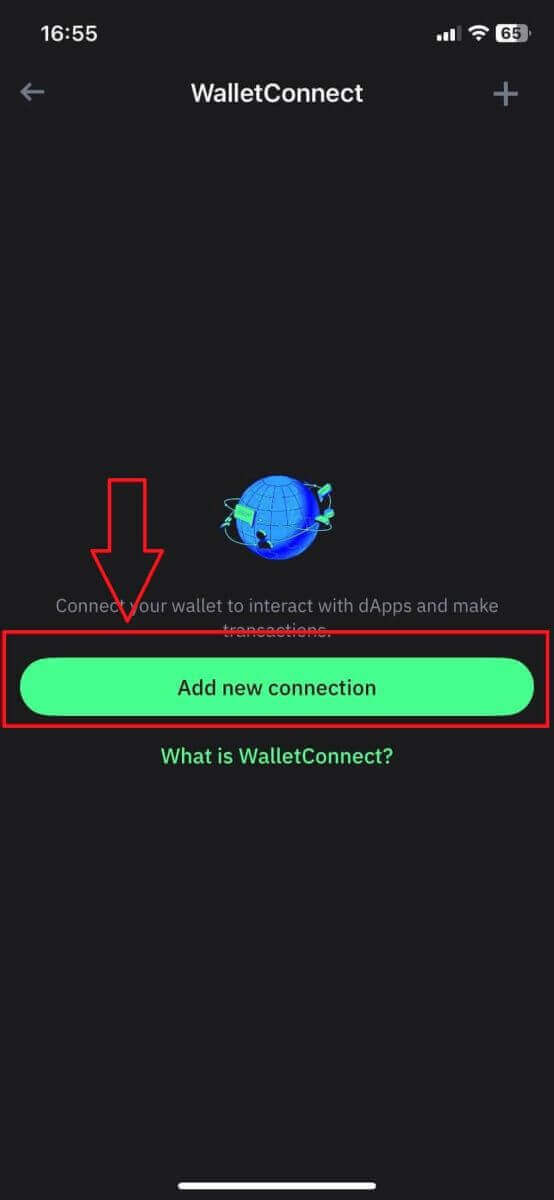
7. O lea la e tatau ona e fa'asino le meapueata a lau telefoni ile QR code ile lau lau desktop e fa'afeso'ota'i ma Trust. 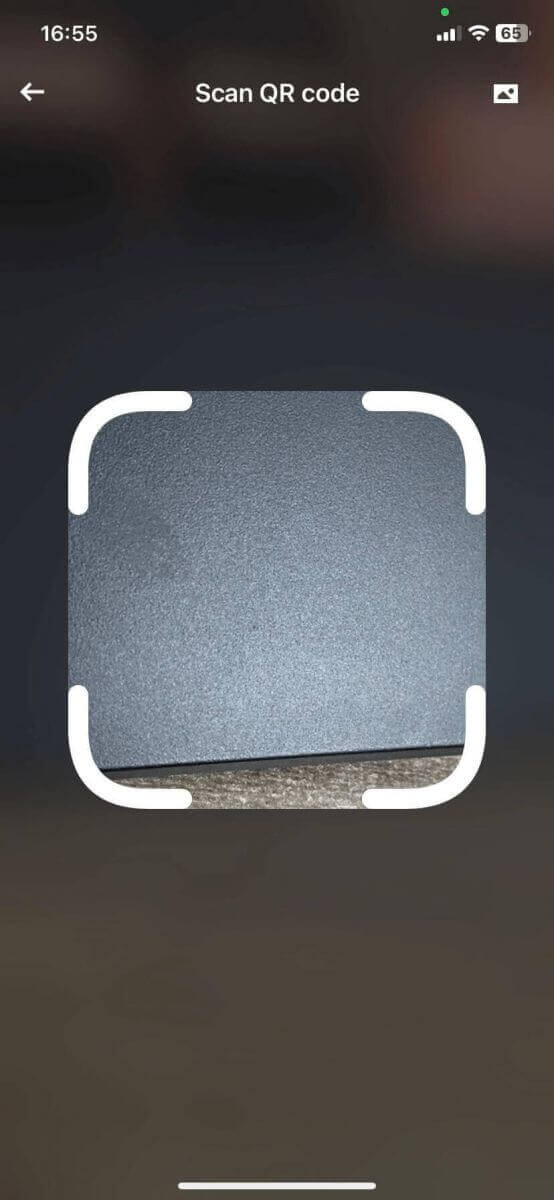
8. A maeʻa ona suʻeina le QR code, o le a fesiligia oe e se faʻamalama pe faʻafesoʻotaʻi ma ApeX. 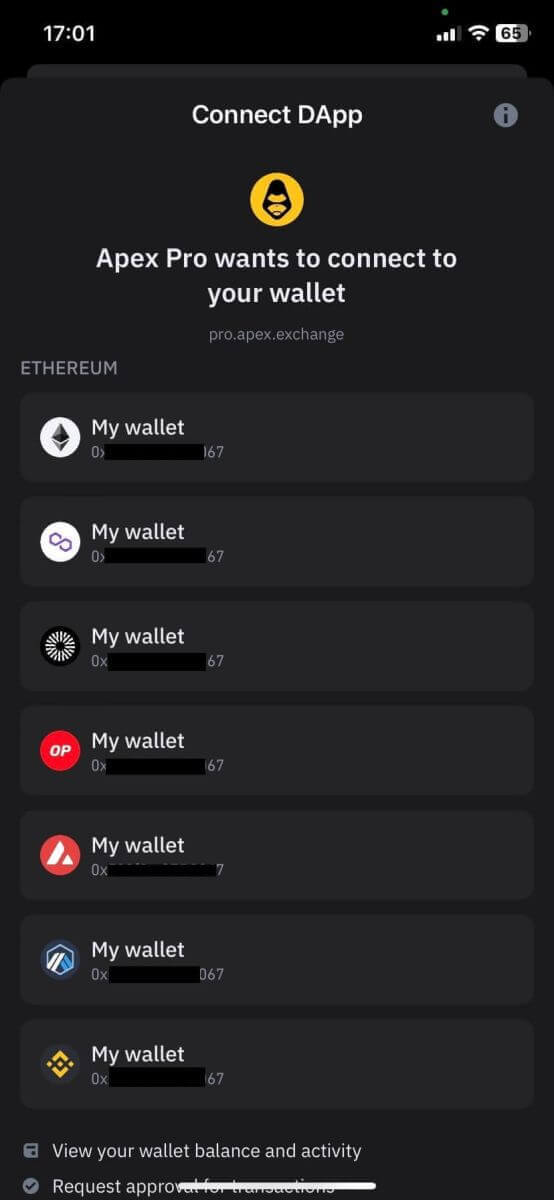
9. Kiliki i luga [Connect] e amata ai le faagasologa o fesoʻotaʻiga. 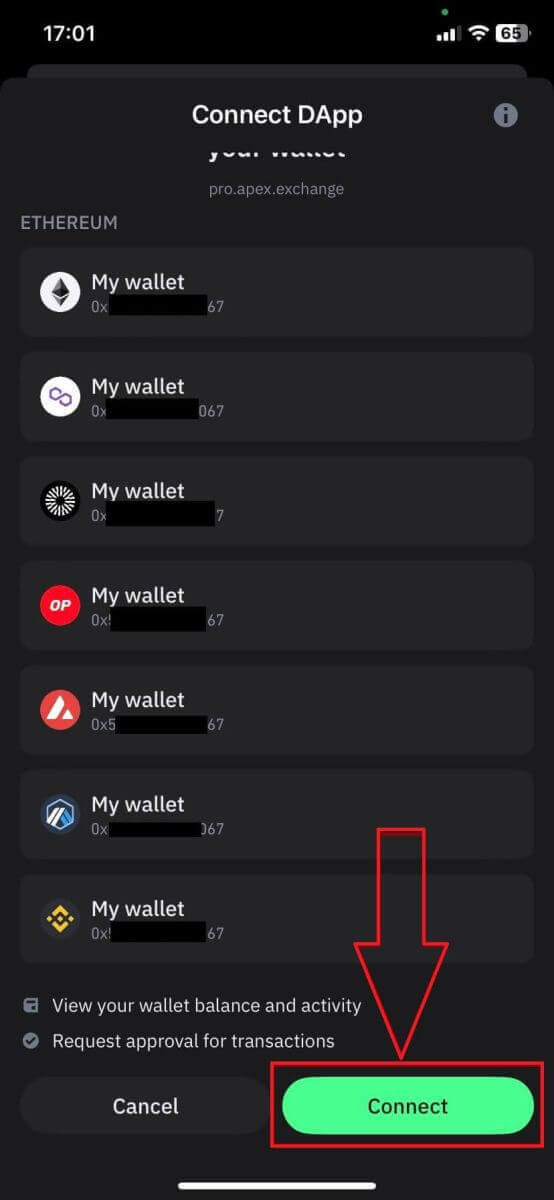
10. Afai e manuia, o le a oso i luga se feʻau e pei o luga, ona faʻaauau lea i lau faʻagasologa o fesoʻotaʻiga i luga o lau desktop. 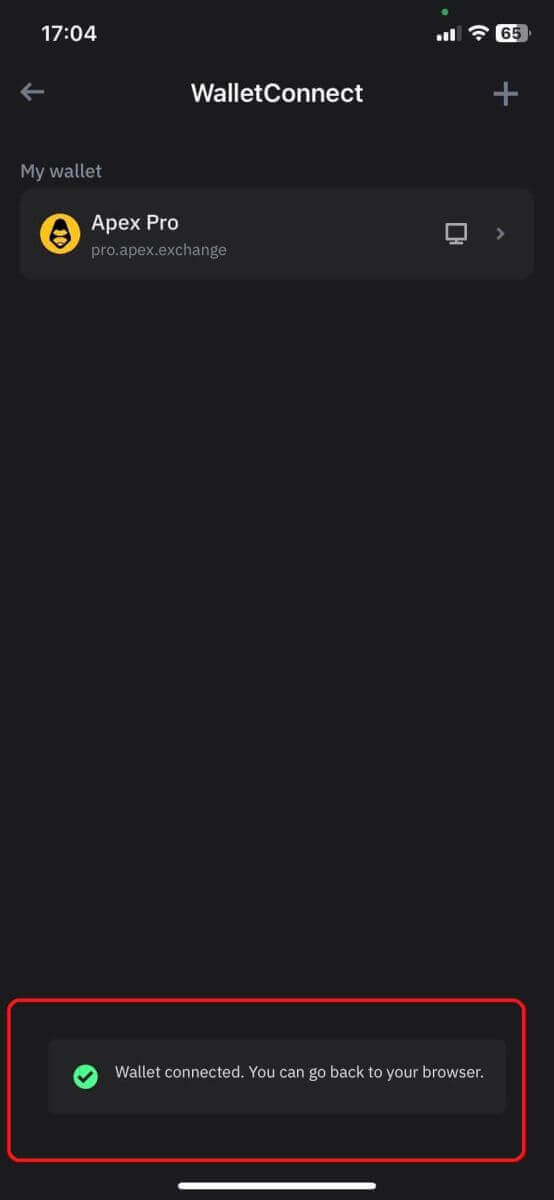
11. O le a aliali mai se faamalama pop-up e fesili atu ia te oe mo se talosaga saini i luga o lau telefoni, o lenei laasaga e manaʻomia oe e faʻamaonia ai o oe e ona le atotupe Trust. Kiliki i luga [Auina atu Talosaga] e faʻaauau le faʻagasologa o fesoʻotaʻiga i lau telefoni. 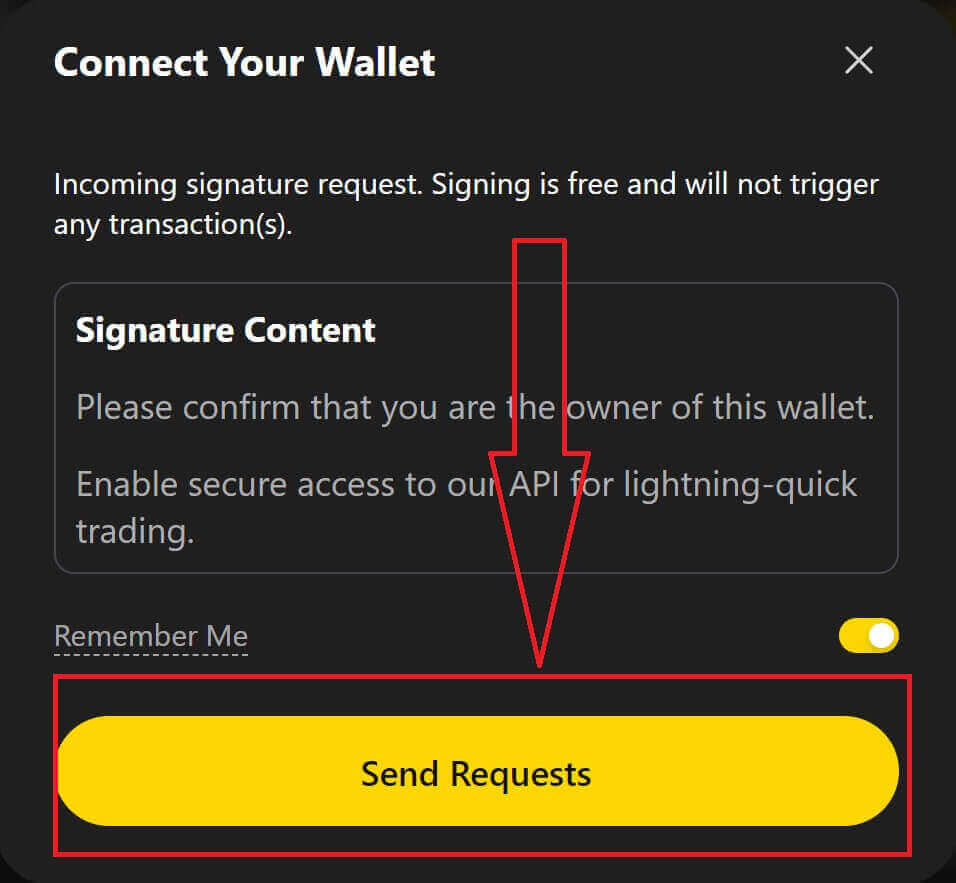
12. O le a aliali mai se faamalama pop-up i luga o lau telefoni, kiliki i luga [Faamaonia] e faamaea ai le faagasologa o fesootaiga. 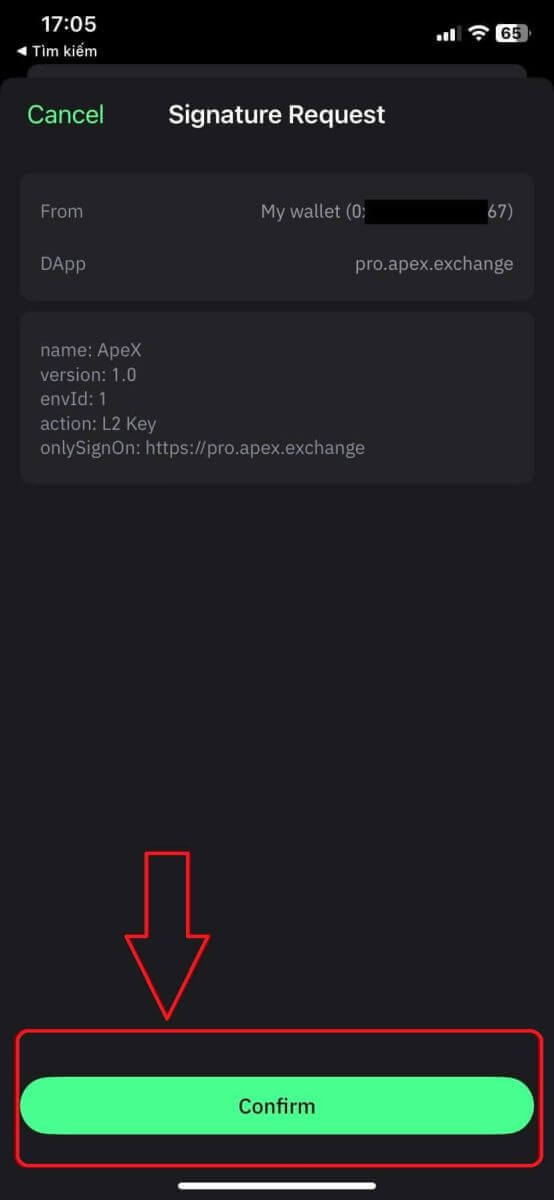
13. Afai e manuia, o le a e vaʻai i se faʻailoga ma lau atotupe numera i luga o lau laulau i le pito i luga taumatau o le ApeX web. 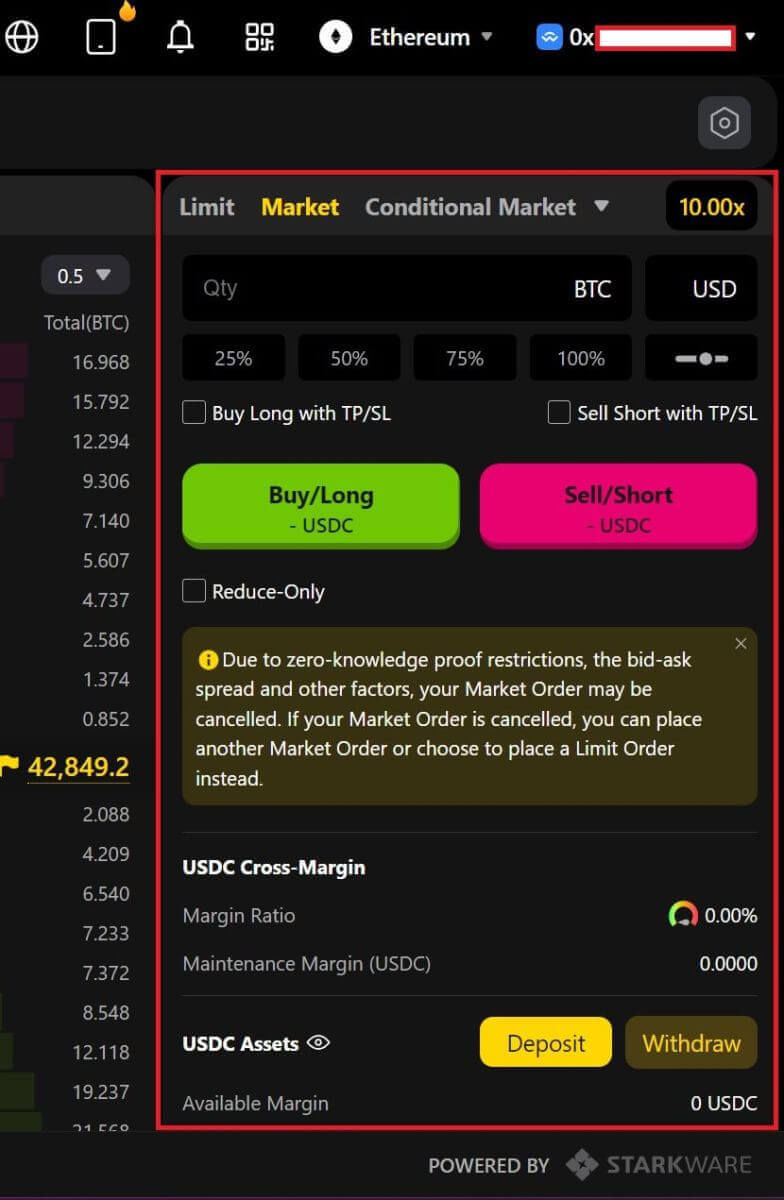
Fa'afefea ona fa'afeso'ota'i le atotupe i le ApeX e ala ile BybitWallet
1. Muamua, e tatau ona e alu i le [ApeX] website, ona kiliki lea i le [Trade] i le tulimanu pito i luga taumatau o le itulau. 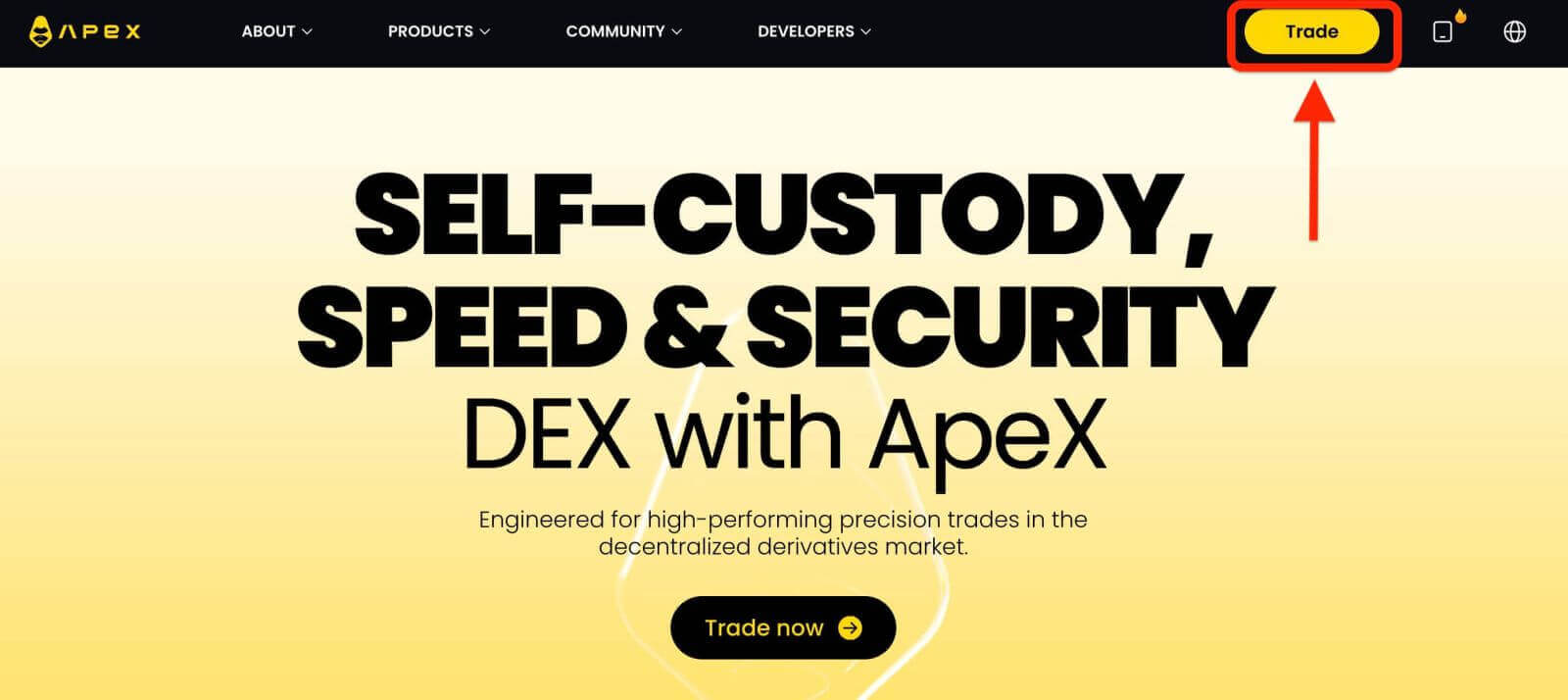
2. O le upega tafa'ilagi e mafai ai ona e ulufale i le Autu Autu itulau, ona fa'aauau lea ona kiliki i le [Connect Wallet] i le tulimanu pito i luga taumatau. 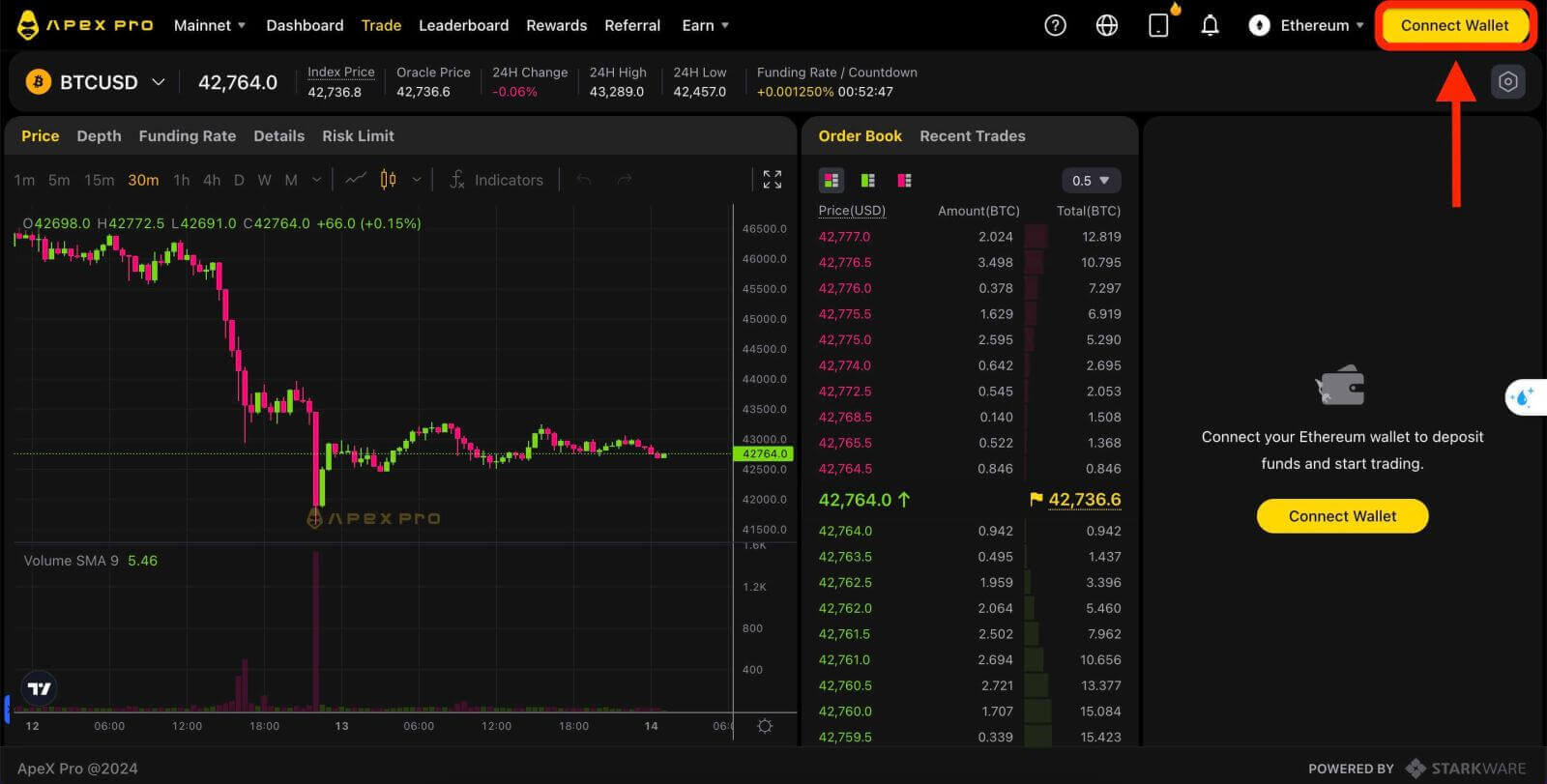
3. E sau se faamalama pop-up, e tatau ona e kiliki [BybitWallet] e filifili ai le BybitWallet. 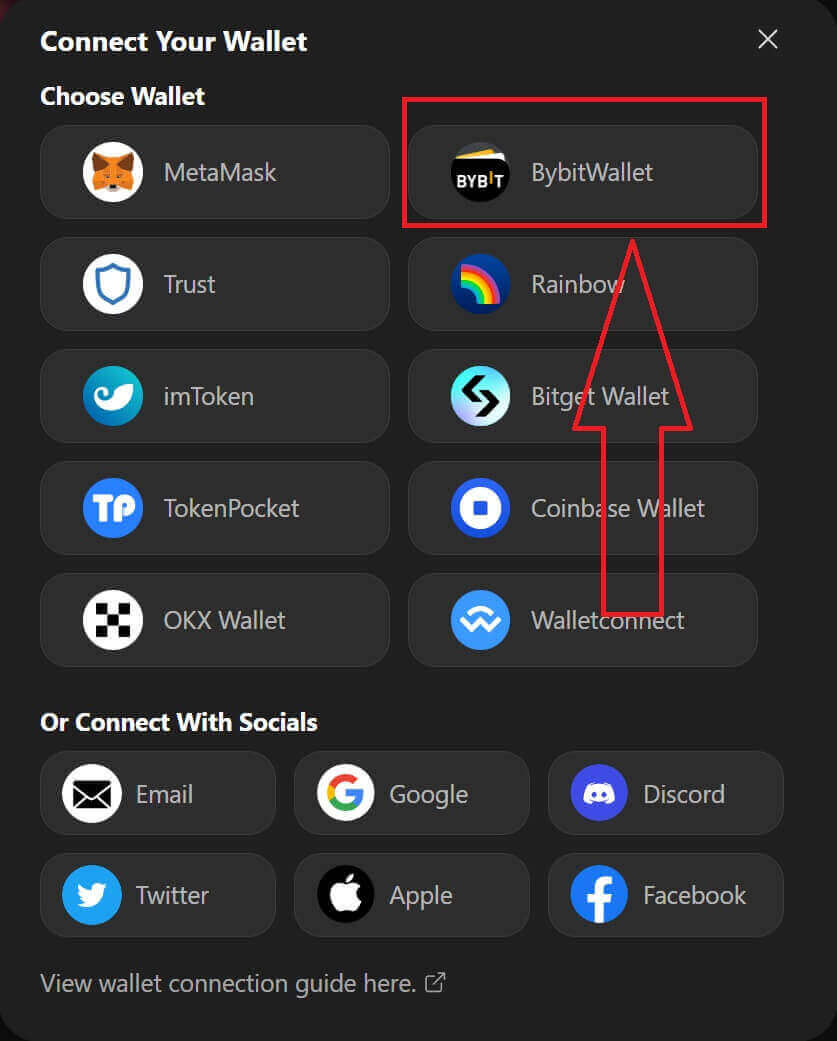
4. A o lei faia lena mea, ia mautinoa ua e faʻaopoopoina le faʻaopoopoga BybitWallet i lau Chrome poʻo soʻo se Internet Explorer. 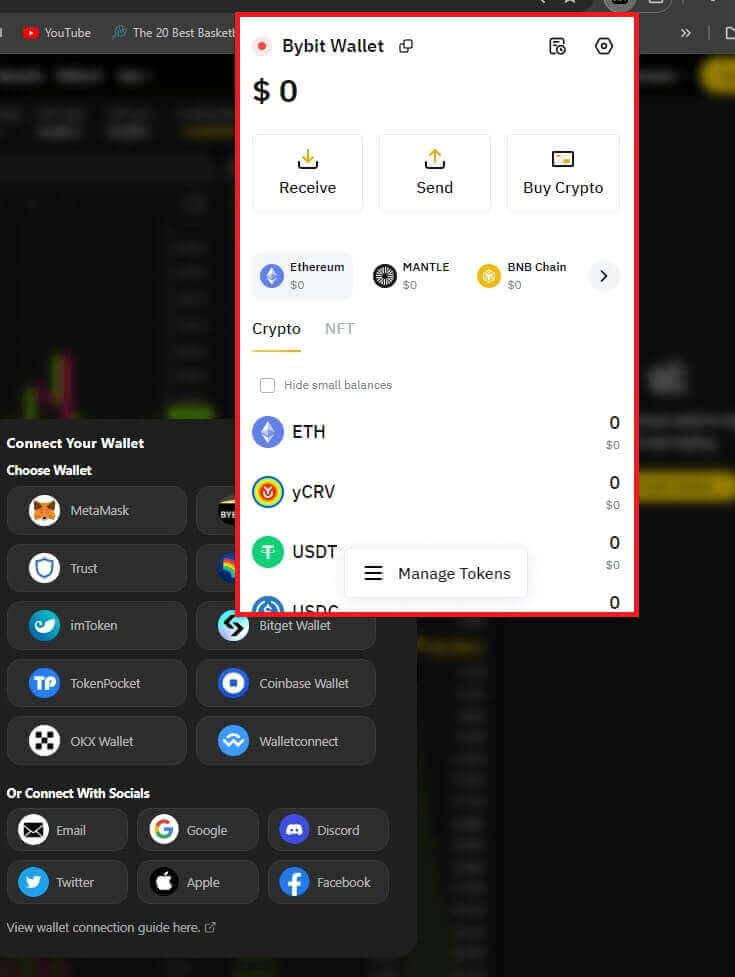
5. Kiliki i le [So'otaga] e amata ai le fa'agasologa o feso'ota'iga. 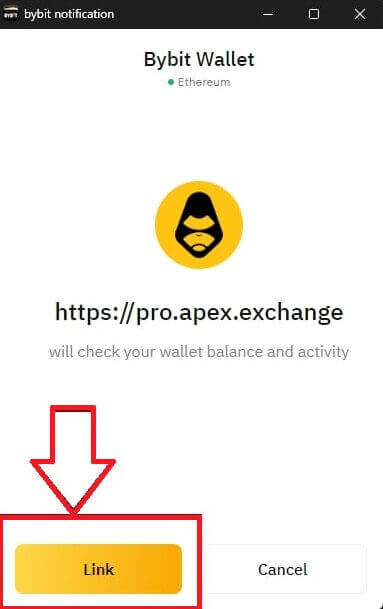
6. A maeʻa ona faʻafesoʻotaʻi, o le a oʻo mai se Talosaga pop-up, e tatau ona e kiliki i luga [Send Requests] e faʻaauau ai le isi laasaga. 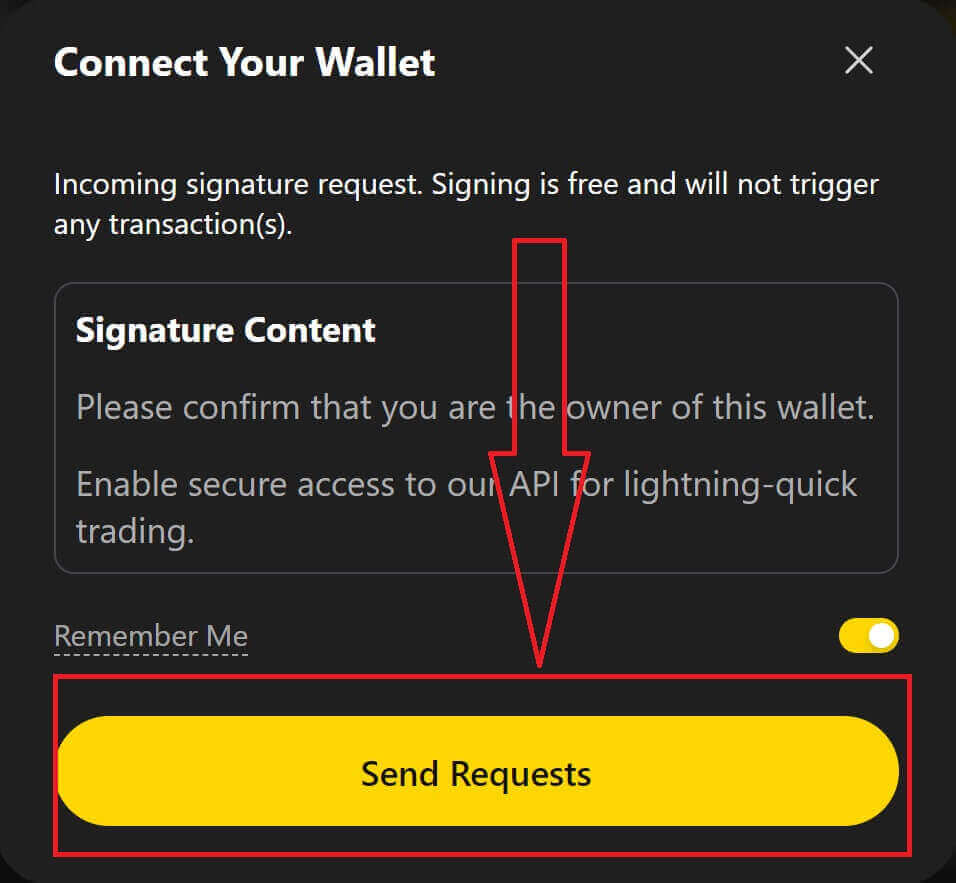
7. O le a sau se faamalama pop-up e fesili ia te oe mo lau saini e faʻamaonia ai o oe e ona lenei atotupe, kiliki i luga [Faʻamaonia] e faʻamaeʻa ai le faʻagasologa o fesoʻotaʻiga. 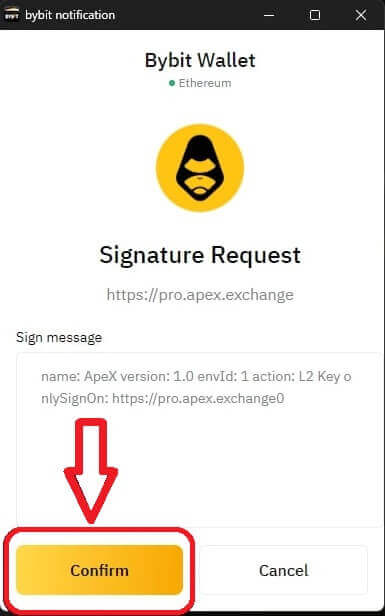
8. Afai e manuia, e mafai ona e amata fefaʻatauaʻiga i ApeX.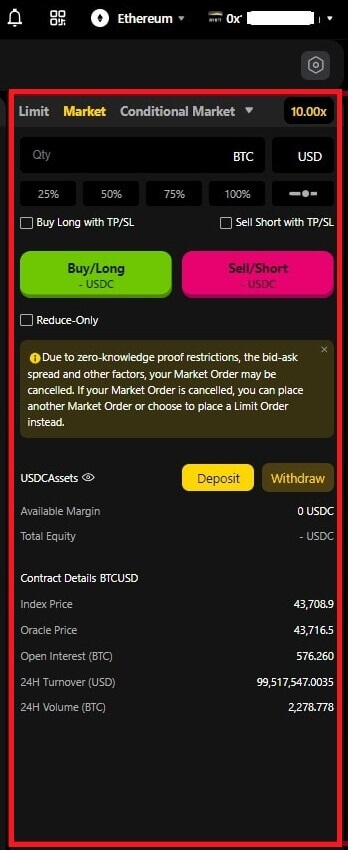
E faʻafefea ona faʻafesoʻotaʻi le atotupe i le ApeX e ala i le Coinbase Wallet
1. Muamua, e tatau ona e alu i le [ApeX] website, ona kiliki lea i le [Trade] i le tulimanu pito i luga taumatau o le itulau. 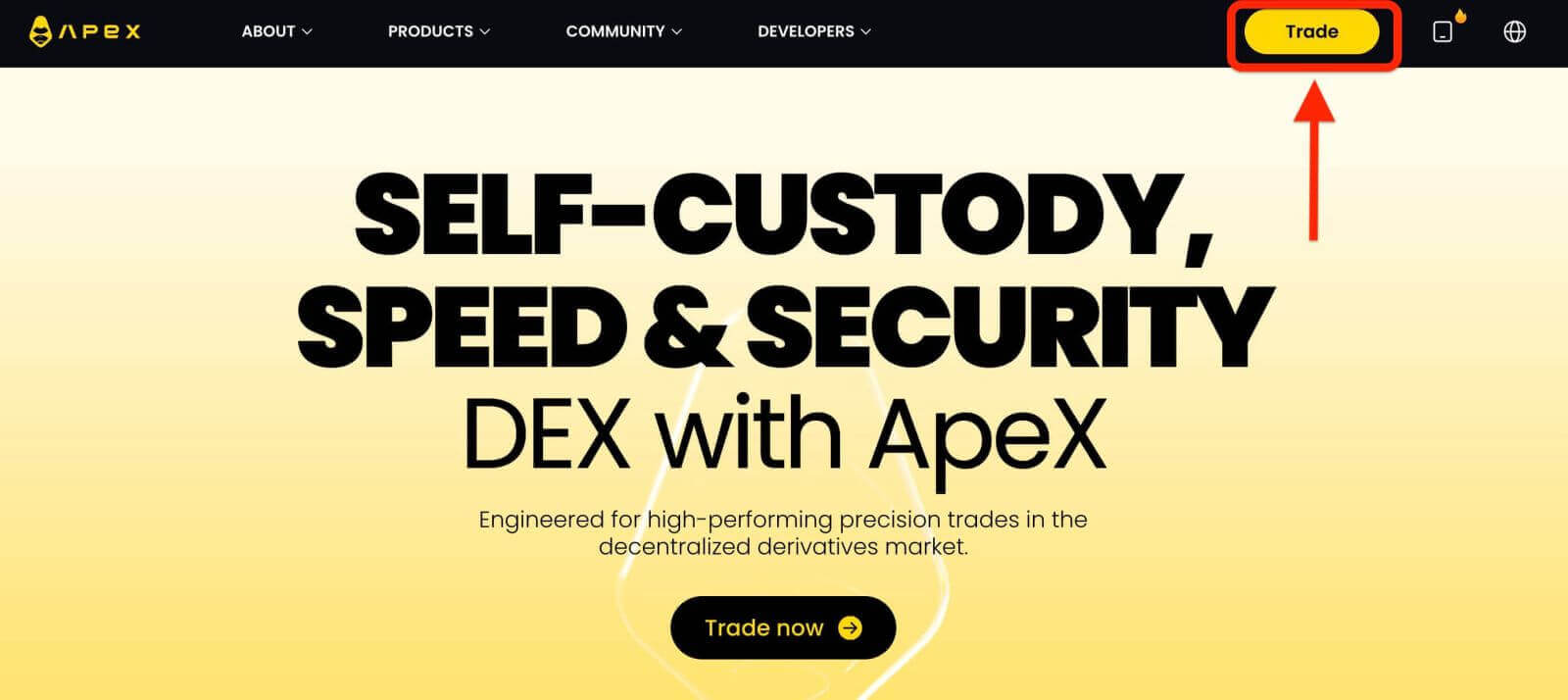
2. O le upega tafa'ilagi e mafai ai ona e ulufale i le Autu Autu itulau, ona fa'aauau lea ona kiliki i le [Connect Wallet] i le tulimanu pito i luga taumatau. 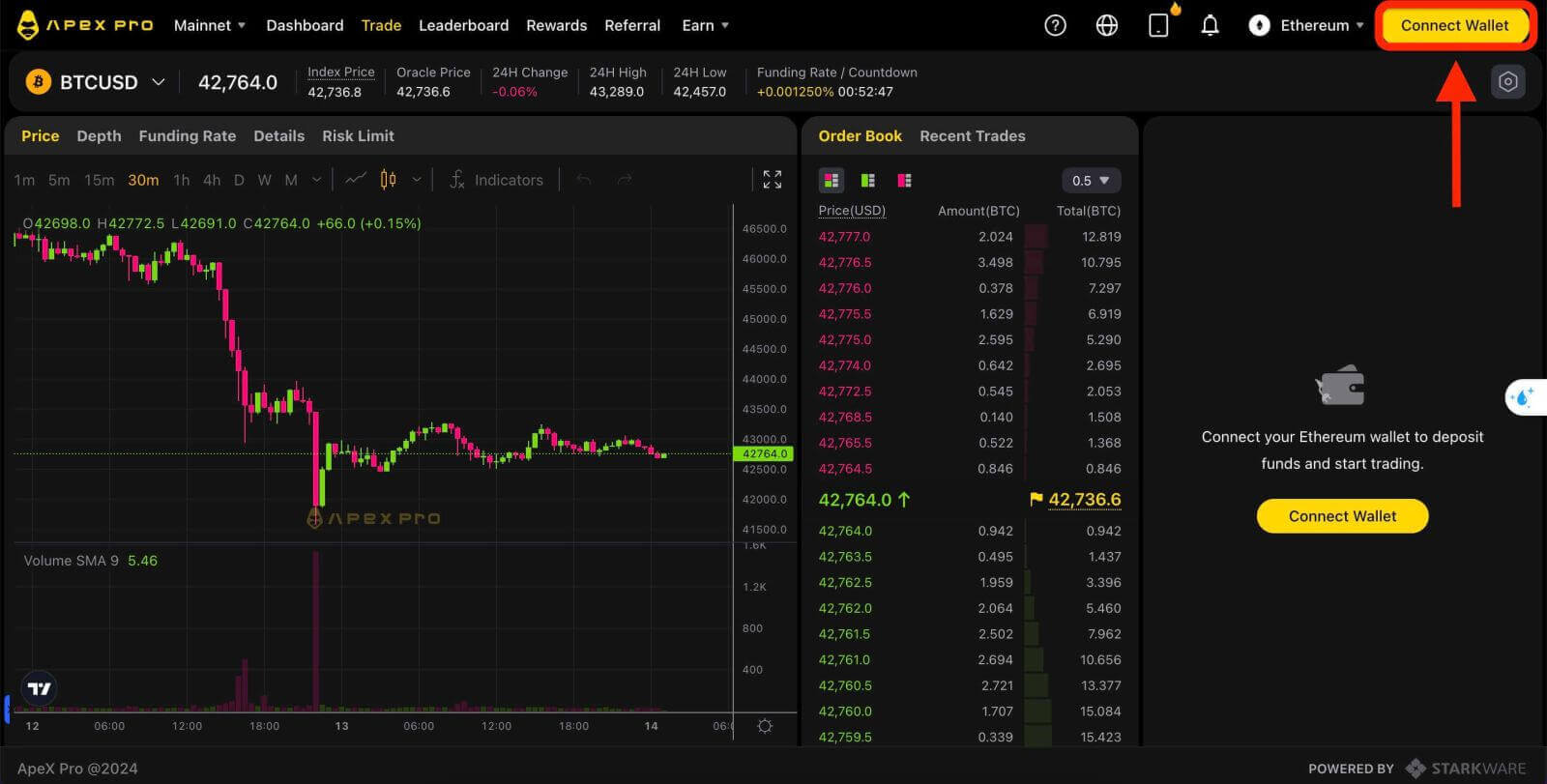
3. Kiliki i luga [Coinbase Wallet] e amata faʻafesoʻotaʻi. 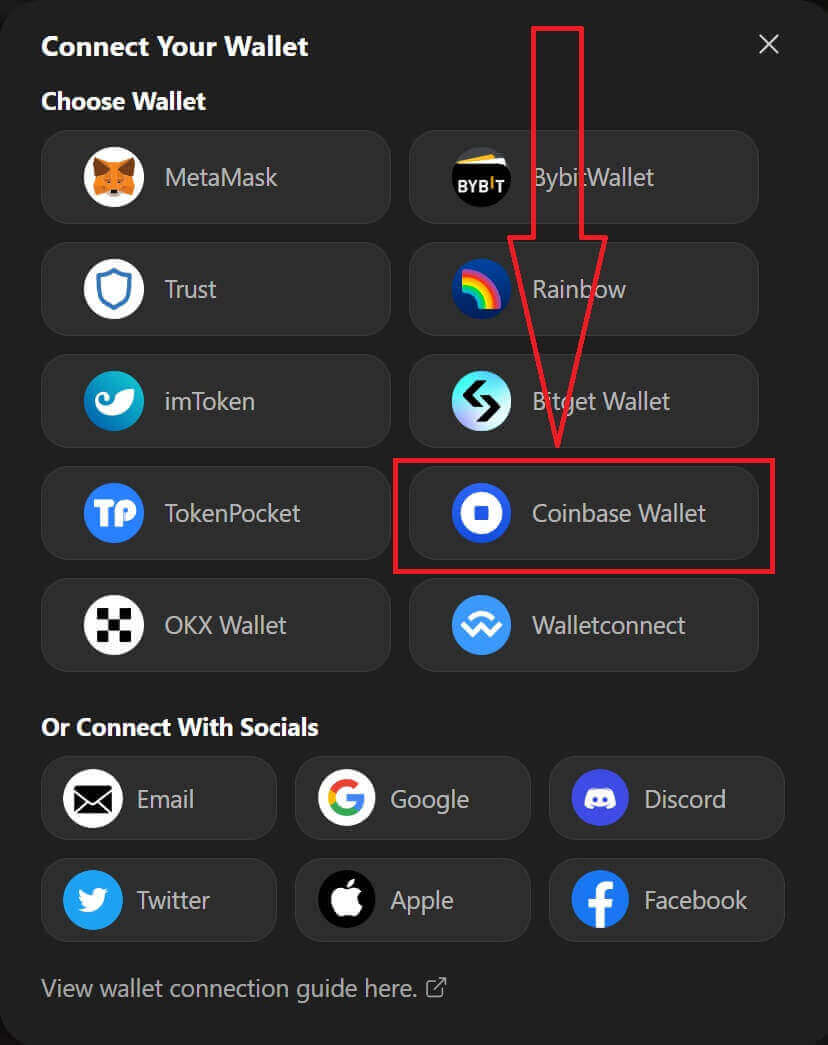
4. Muamua, faʻaopoopo le faʻaopoopoga o le suʻega ole Coinbase Wallet. 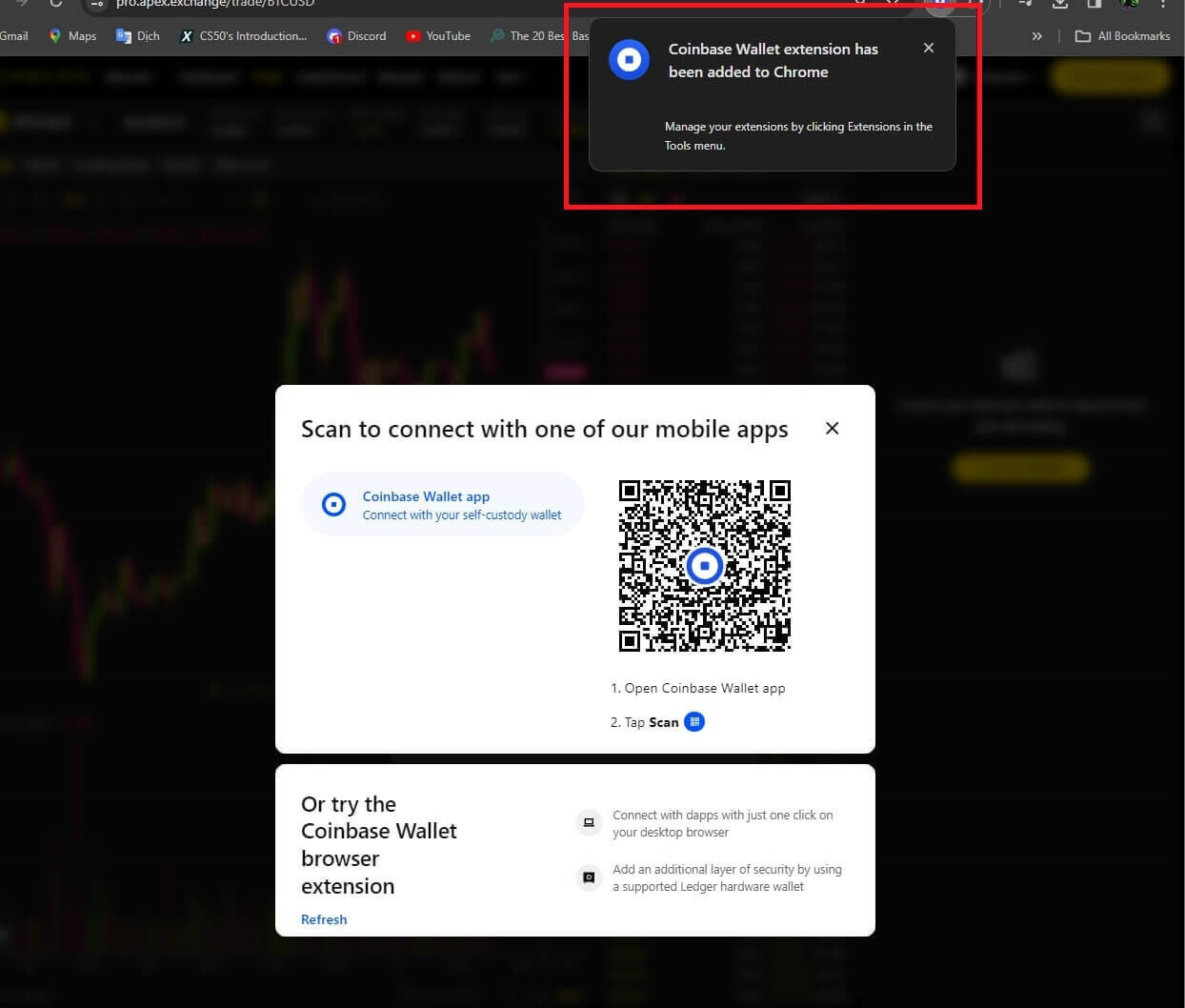
5. Toe faafou le tab ona toe kiliki [Connect Wallet] , e sau se faamalama pop-up, e tatau ona e kiliki [Coinbase Wallet] e filifili Coinbase Wallet. 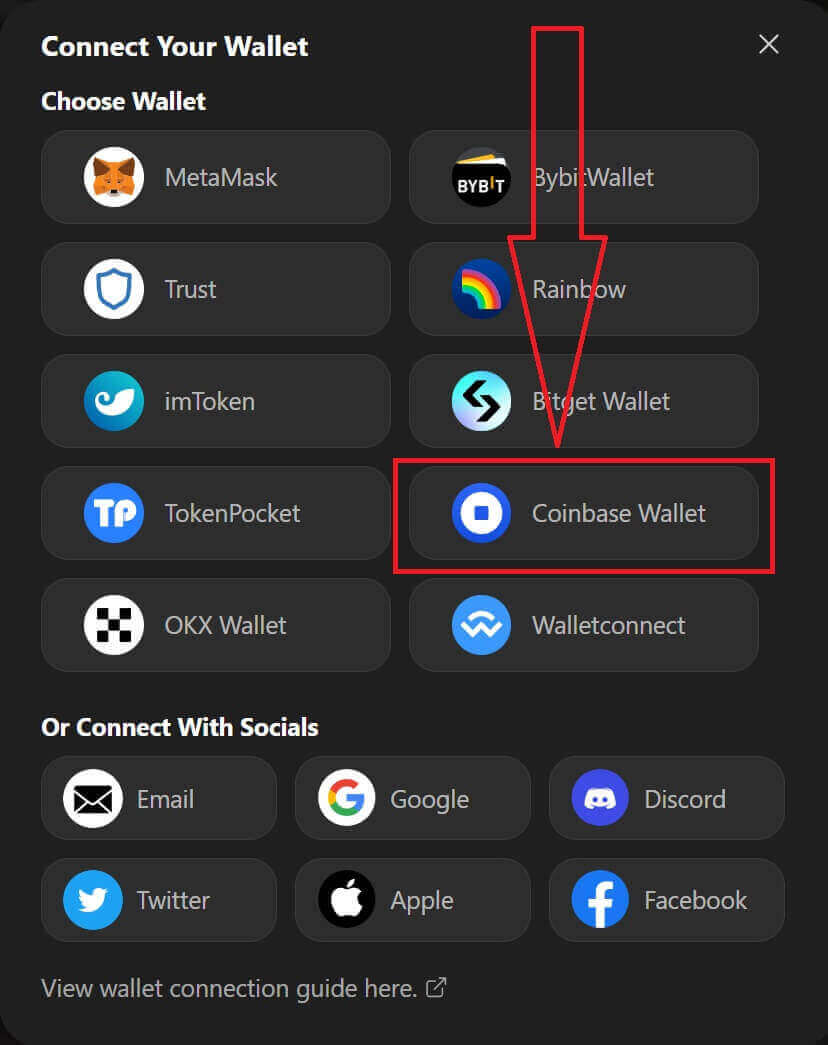
6. Kiliki i luga [Connect] e amata ai le faagasologa o fesoʻotaʻiga. 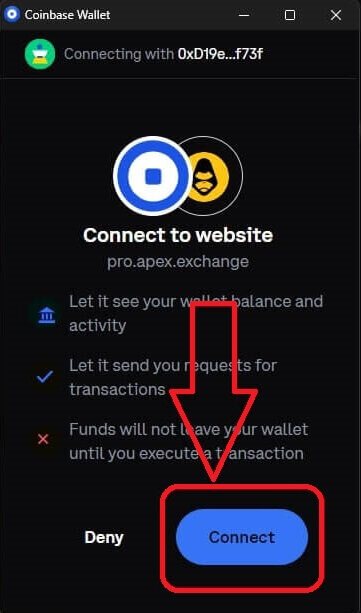
7. A uma ona faʻafesoʻotaʻi, o le a oʻo mai se Talosaga pop-up, e tatau ona e kiliki i luga [Send Requests] e faʻaauau ai le isi laasaga. 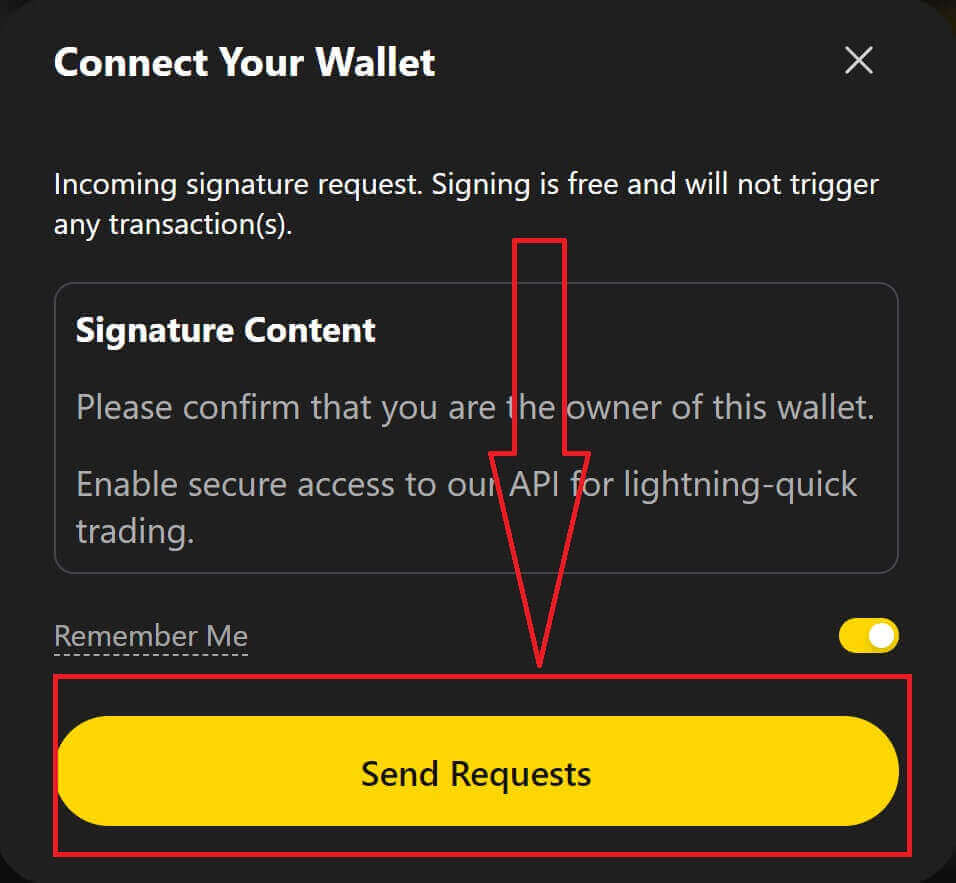
8. O le a sau se faamalama pop-up e fesili atu ia te oe mo lau saini e faʻamaonia ai o oe e ona lenei atotupe, kiliki i luga [Sign] e faʻamaeʻa ai le faagasologa o fesoʻotaʻiga. 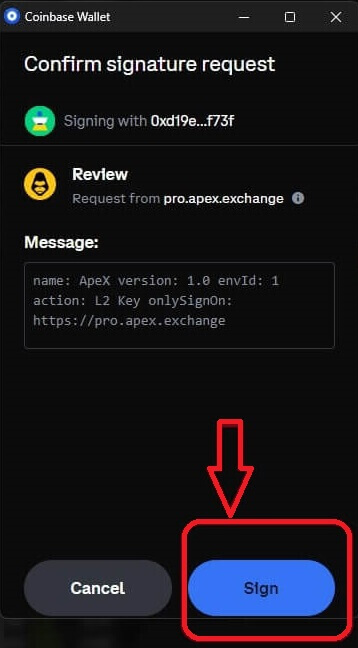
9. Afai e manuia, e mafai ona e amata fefaʻatauaʻiga i ApeX. 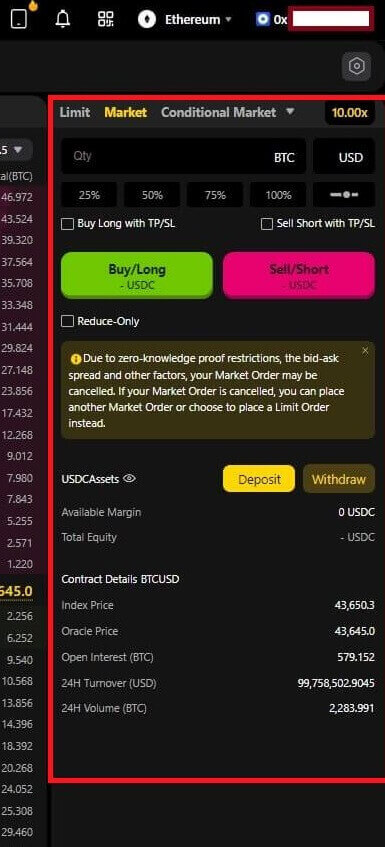
Fa'afefea ona fa'afeso'ota'i le atotupe i le ApeX e ala ile Google
1. Afai e te manaʻo e fai se tala aʻo leʻi faʻafesoʻotaʻi lau atotupe i le [Apex] , e mafai foi ona e faia e ala i lou saini i lau [Google] account.
2. Filifilia o le [Google] tag e fai ai se tala.
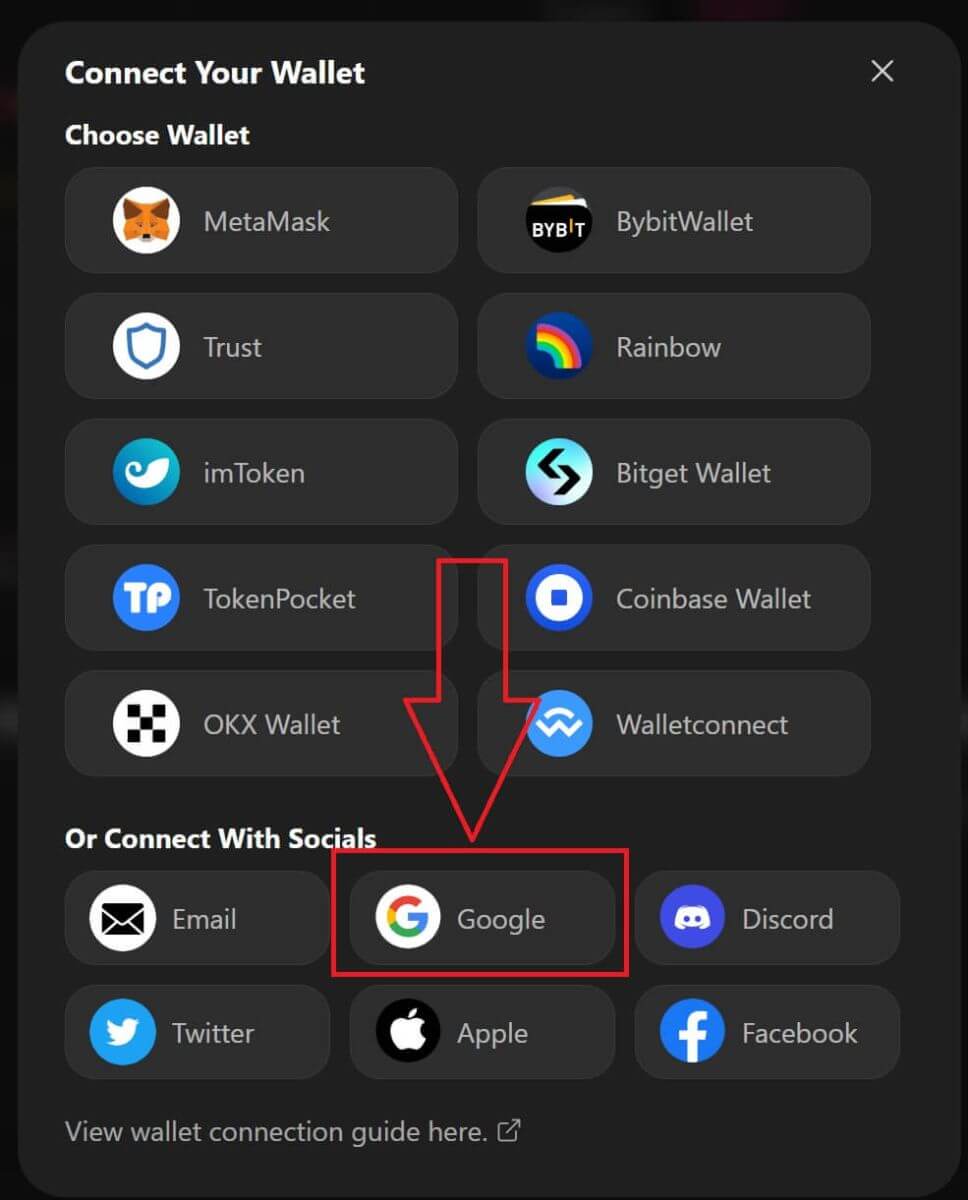
3. O le a aliali mai se faamalama pop-up e fesili ai po o le fea [Google] tala e te manaʻo e faʻaoga mo le saini . 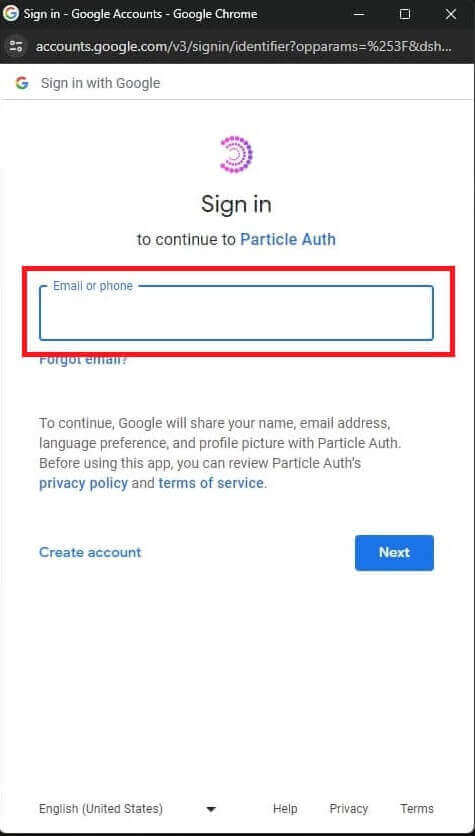
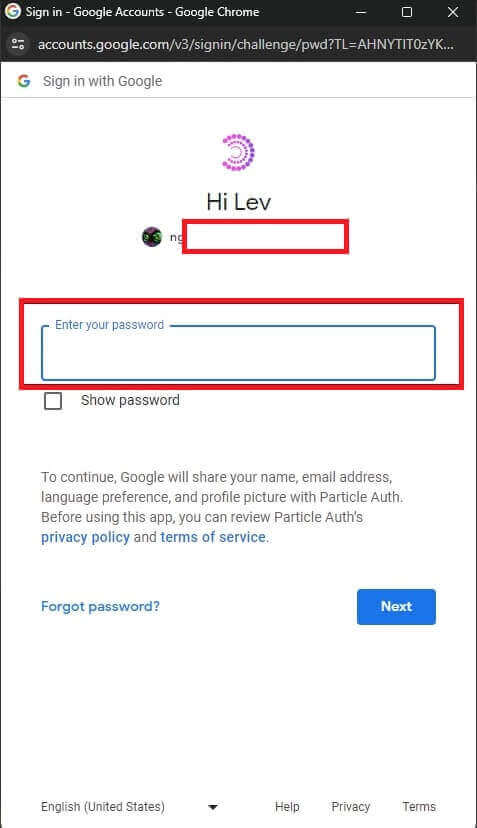
4. Ua e fatuina se tala i le [ApeX], e amata ai fefaʻatauaʻiga i [Apex] e tatau ona e faʻafesoʻotaʻi lau atotupe i le [ApeX], e ala i le mulimuli i aʻoaʻoga o loʻo i luga.
Fa'afefea ona fa'afeso'ota'i le atotupe ile ApeX ile Facebook
1. E pei lava o le fa'aogaina o le [Google] account e fai ai se tala i le [ApeX], e mafai foi ona e faia e ala i lou saini i totonu ma lau [Facebook] account.
2. Filifilia o le [Facebook] tag e fai ai se tala.
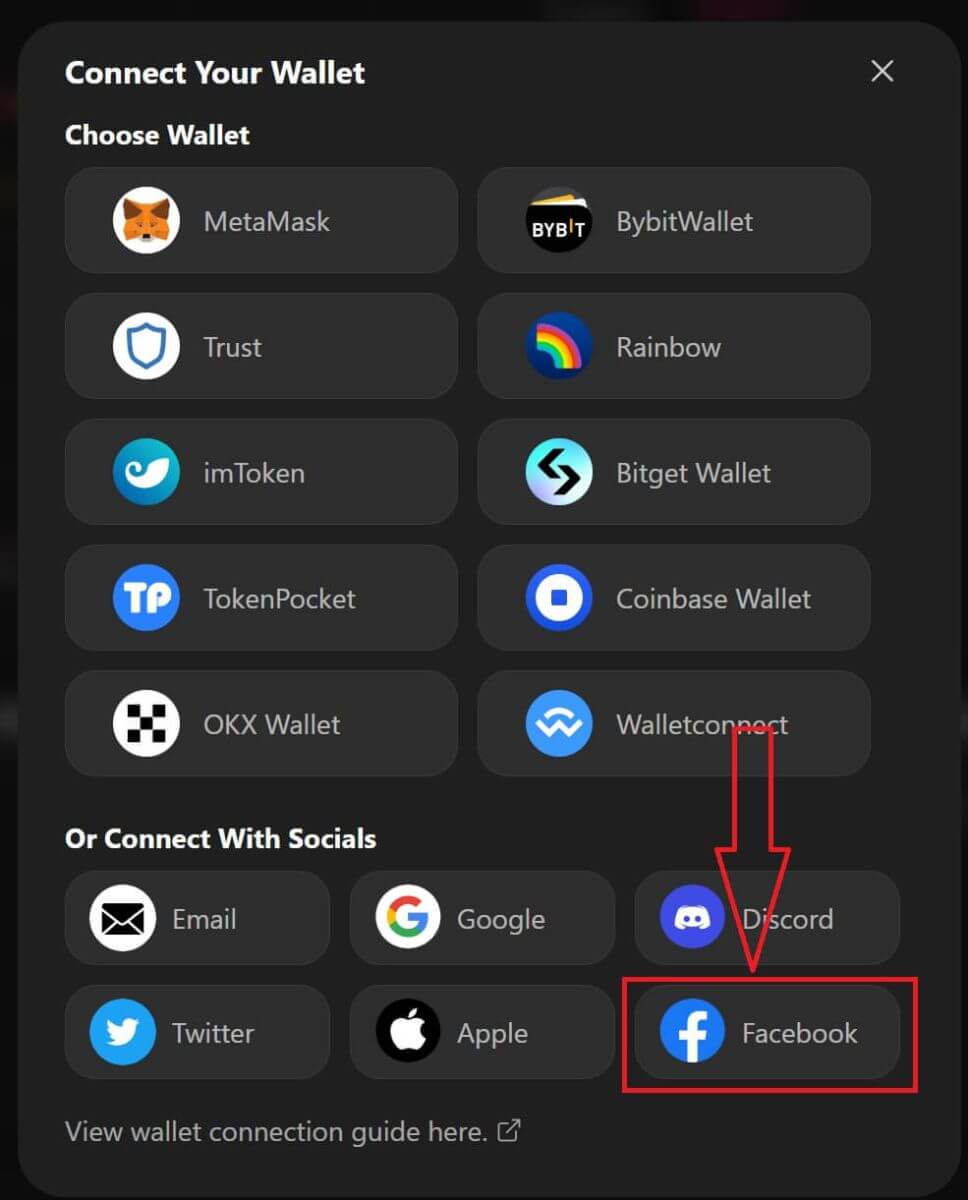
3. O le a aliali mai se faamalama pop-up e fesili ai po o le fea [Facebook] account e te mana'o e fa'aoga mo le saini. 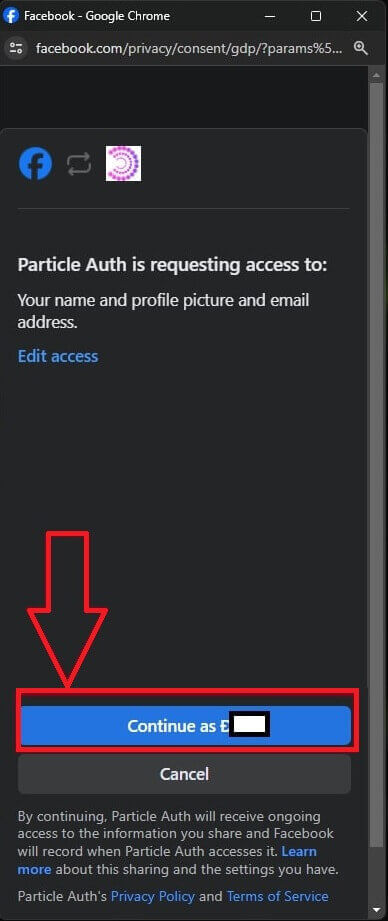
4. Ua e fatuina se tala i le [ApeX], e amata ai fefaʻatauaʻiga i [Apex] e tatau ona e faʻafesoʻotaʻi lau atotupe i le [ApeX], e ala i le mulimuli i aʻoaʻoga o loʻo i luga.
Fa'afefea ona fa'afeso'ota'i le atotupe i le ApeX App
I le QR code
1. A maeʻa ona faʻafesoʻotaʻi lau atotupe i luga o le komepiuta ApeX, o le auala sili ona vave e faʻafetaui ai lau fesoʻotaʻiga i le ApeX app o le faʻaogaina o lau faʻamatalaga / atotupe fesoʻotaʻiga i le app e le QR code.
2. I le Mainnet o [ApeX] kiliki i luga o le QR code icon i le tulimanu pito i luga taumatau. 
3. O le a sau se faamalama pop-up, kiliki i luga [Click to View] ona aliali mai lea o lau QR code ona tatala lea o le ApeX app i lau telefoni. 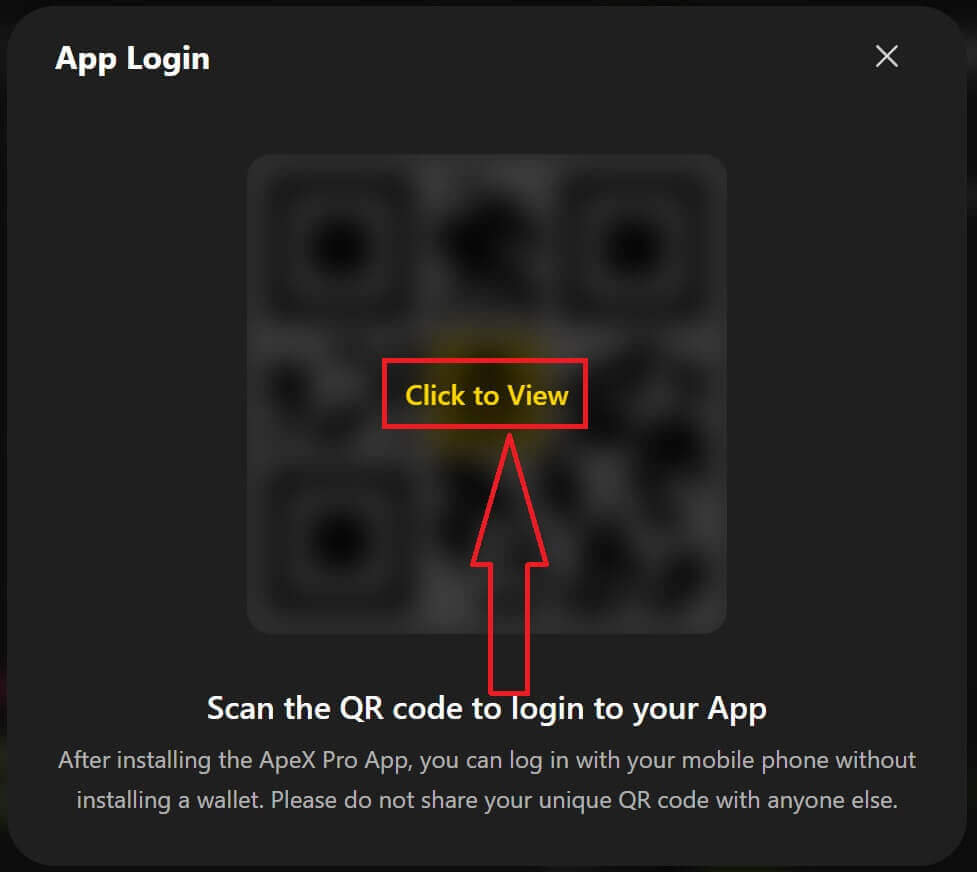
4. Kiliki i luga o le ata Scan i le tulimanu pito i luga taumatau. 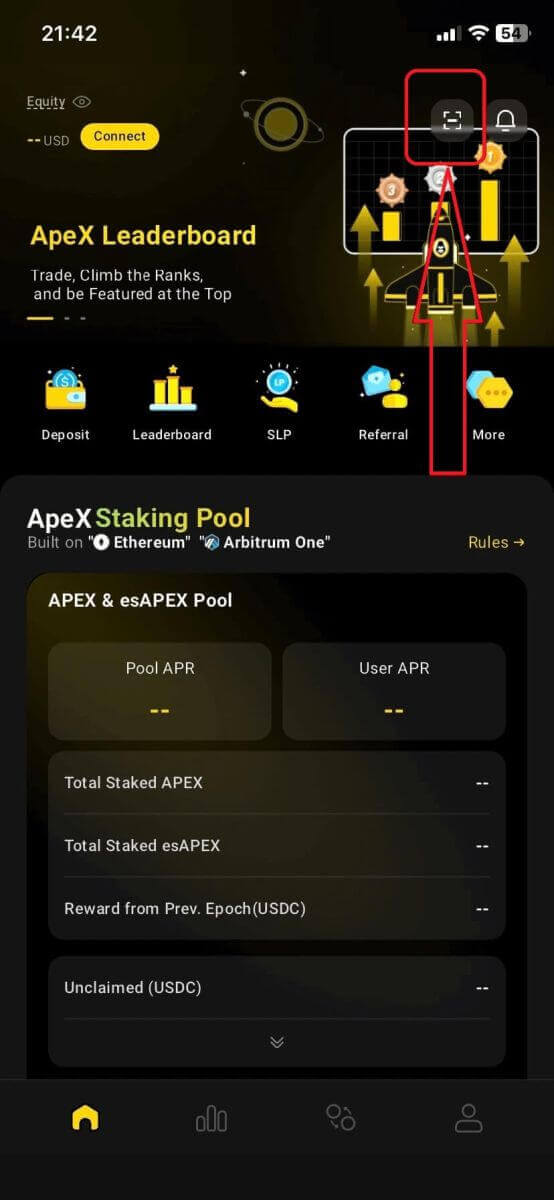
5. O le a faʻaalia le mata o le suʻesuʻeina, ia mautinoa e seti lau QR code i le faʻavaa mumu e saini i totonu i lau app ma le manuia. 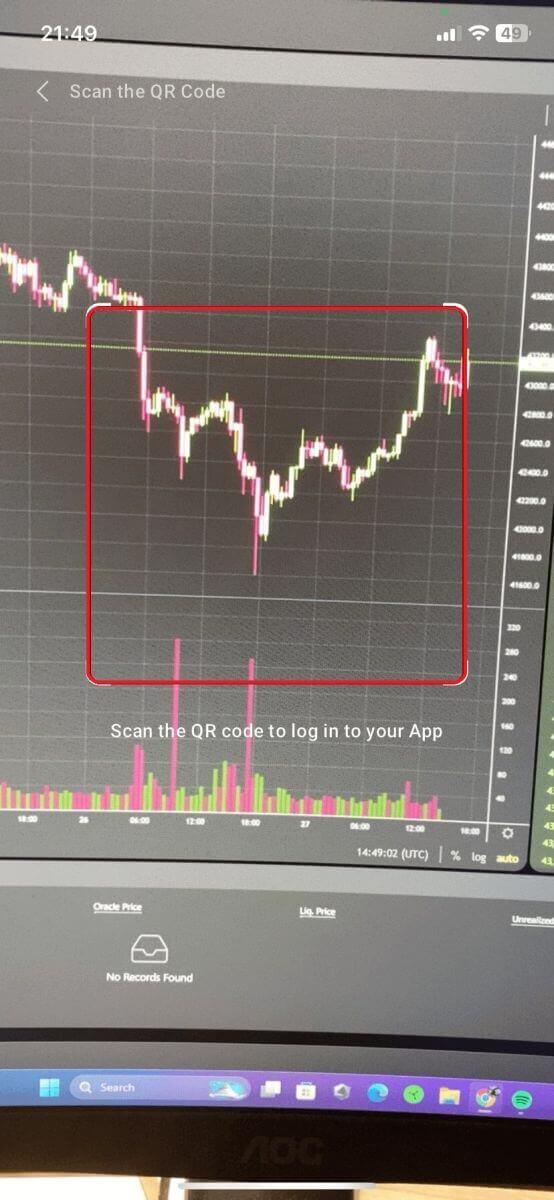
6. Afai e manuia le fesoʻotaʻiga, o le a faʻaalia se feʻau faʻapipiʻi pei o loʻo i lalo i lau Apex app.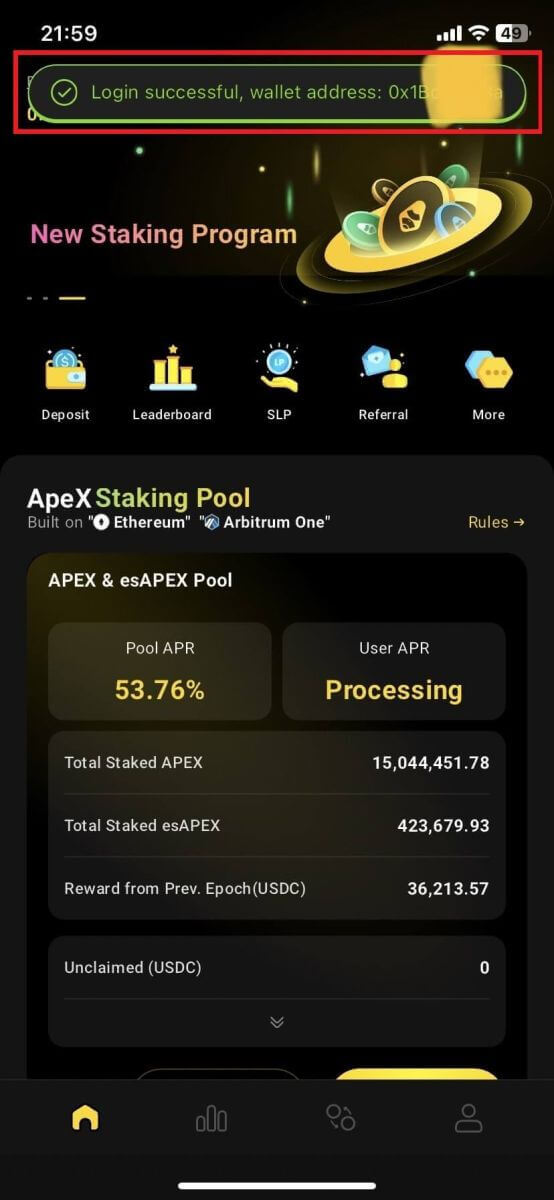
7. Ole feso'ota'iga ole a fa'alagolago ile fea feso'ota'iga ua e feso'ota'i ile ApeX ile lau Desktop.
Faʻafesoʻotaʻi se atotupe
1. Muamua, filifili le [Connect] button i le tulimanu tauagavale pito i luga o le fale autu.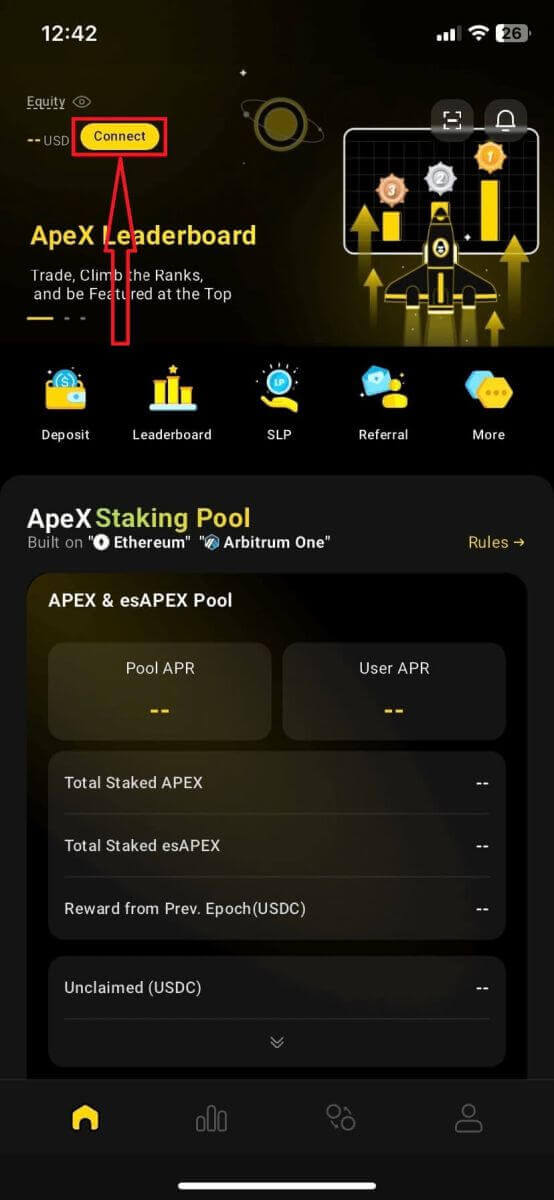
2. O le a sau se faamalama pop-up, filifili le filifili e te manaʻo e faʻafesoʻotaʻi ma filifili le atotupe e te manaʻo e faʻafesoʻotaʻi i ai.
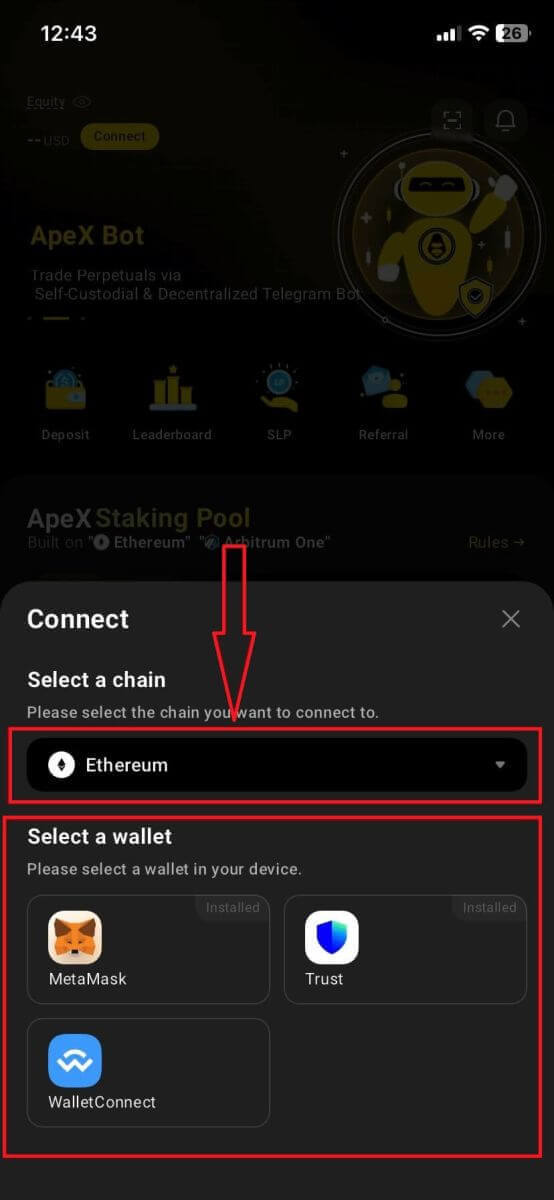
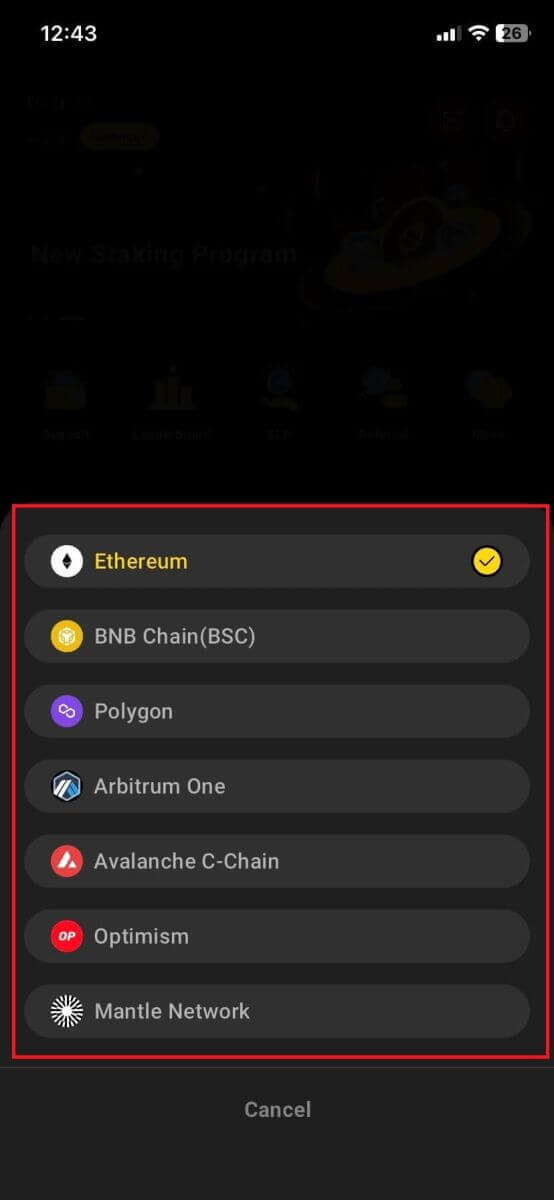
3. O le a manaʻomia oe e le app e faʻamaonia le fesoʻotaʻiga ma faʻamaonia. O le app o le atotupe e te filifilia o le a sau e fesili mo lau faʻamaoniga e uiga i lenei mea.
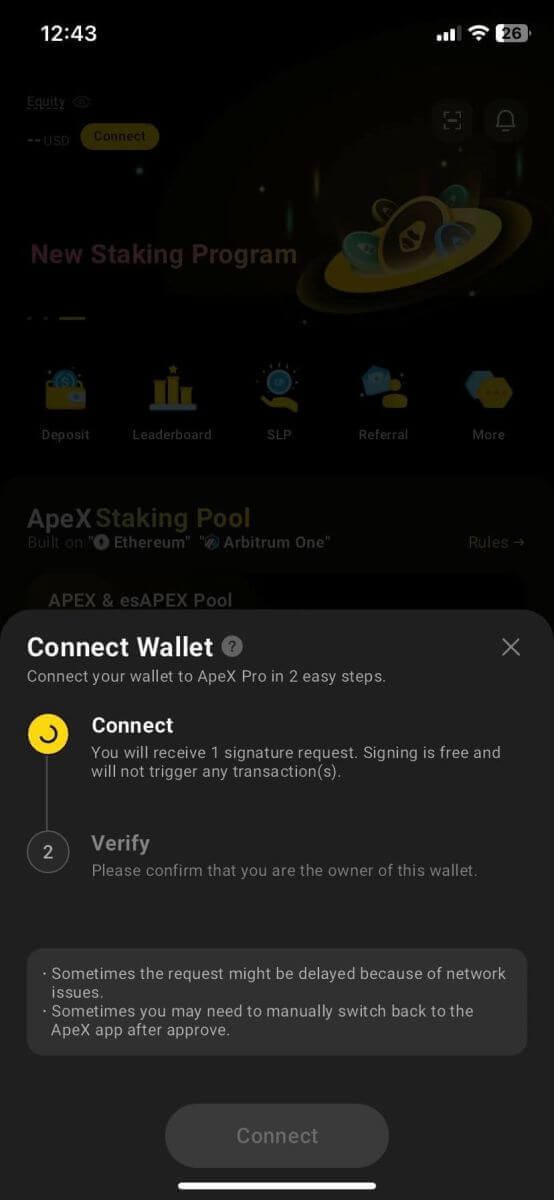
4. Filifili [Connect] e amata ai le faagasologa.
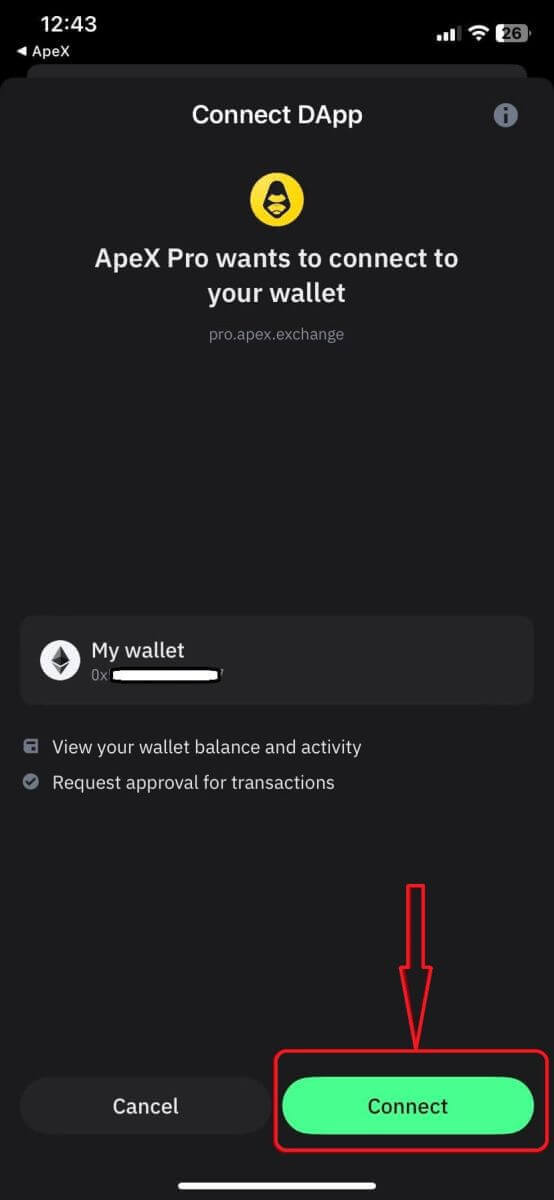
5. Kiliki [Fa'amaonia] e fa'auma ai le talosaga saini
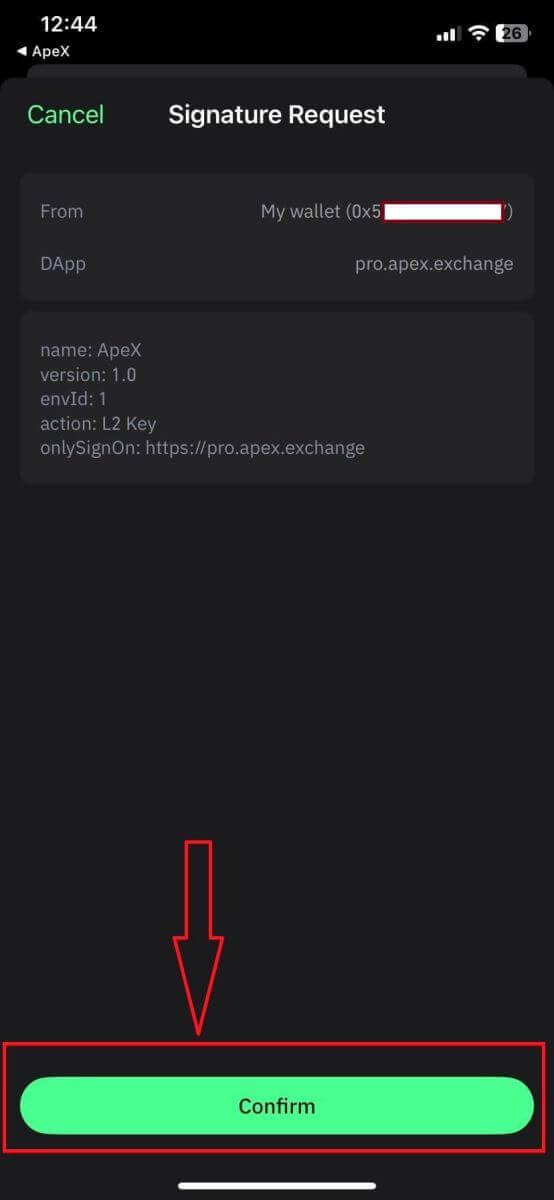
6. O le itulau muamua lea pe a uma le feso'ota'iga.
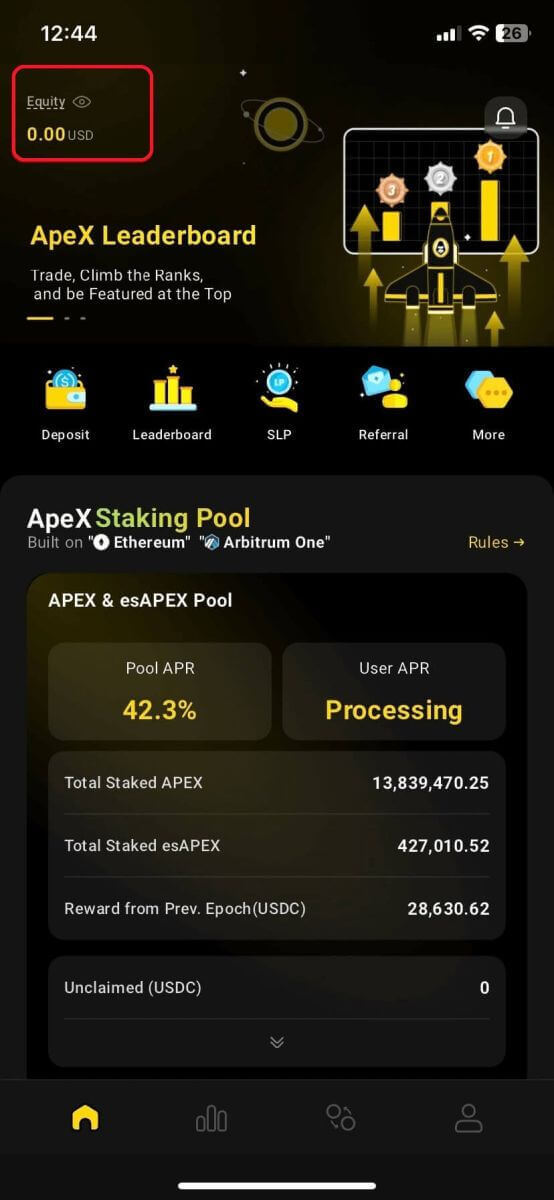
Fesili e Fai soo (FAQ)
O saogalemu lou tulaga? Po'o su'etusi au konekarate atamai?
Ioe, konekarate atamai ile ApeX Protocol (ma le ApeX Pro) e su'e atoatoa e BlockSec. O loʻo matou fuafua foʻi e lagolagoina se faʻasalalauga faʻapolopolo ma secure3 e fesoasoani e faʻaitiitia le lamatiaga o le faʻaogaina i luga o le tulaga.O a atotupe e lagolagoina e Apex Pro?
Apex Pro o loʻo lagolagoina nei:- MetaMask
- Faalagolago
- Nuanua
- BybitWallet
- Bitget atotupe
- OKX atotupe
- Feso'ota'i atotupe
- imToken
- BitKeep
- TokenPocket
- Coinbase atotupe
E mafai e tagata Bybit ona faʻafesoʻotaʻi a latou atotupe i le ApeX Pro?
E mafai nei e tagata fa'aoga Bybit ona fa'afeso'ota'i a latou upegatafa'ilagi ma Spot i le Apex Pro.E fa'afefea ona ou sui ile testnet?
Ina ia matamata i filifiliga Testnet, faʻafesoʻotaʻi muamua lau atotupe ile ApeX Pro. I lalo o le itulau 'Fefa'ataua'iga, o le ae maua ai su'ega 'upega tafa'ilagi o lo'o fa'aalia i tafatafa o le logo Apex Pro i le pito i luga agavale o le itulau.Filifili le siosiomaga Testnet e mana'omia e fa'aauau ai.

Le mafai ona Feso'ota'i le atotupe
1. E ono iai ni mafua'aga eseese mo le faigata ona fa'afeso'ota'i lau atotupe i le ApeX Pro i luga o le desktop ma le app.
2. Desktop
- Afai e te faʻaogaina atotupe pei o MetaMask faʻatasi ai ma totonu-browser integration, ia mautinoa o loʻo e saini i lau atotupe e ala i le tuʻufaʻatasia aʻo leʻi ulufale i totonu i le Apex Pro.
3. App
- Fa'afou lau atotupe app ile fa'afou fou. E le gata i lea, ia mautinoa ua faʻafouina lau ApeX Pro app. Afai e leai, fa'afou uma polokalame ma toe taumafai e fa'afeso'ota'i.
- O fa'afitauli feso'ota'iga e ono tula'i mai ona ole VPN po'o fa'aumau mea sese.
- Atonu e mana'omia le tatala muamua a'o le'i fa'alauiloa le polokalama Apex Pro.
4. Mafaufau e lafo mai se tiketi e ala i le ApeX Pro Discord helpdesk mo nisi fesoasoani.
Auala e teu ai ile ApeX
Fa'afefea ona teu i luga ole ApeX (Web)
1. Muamua, alu i le [ApeX] upegatafa'ilagi, ona saini lea i lau [ApeX] . Ia mautinoa ua uma ona e faʻafesoʻotaʻi lau atotupe i le [ApeX].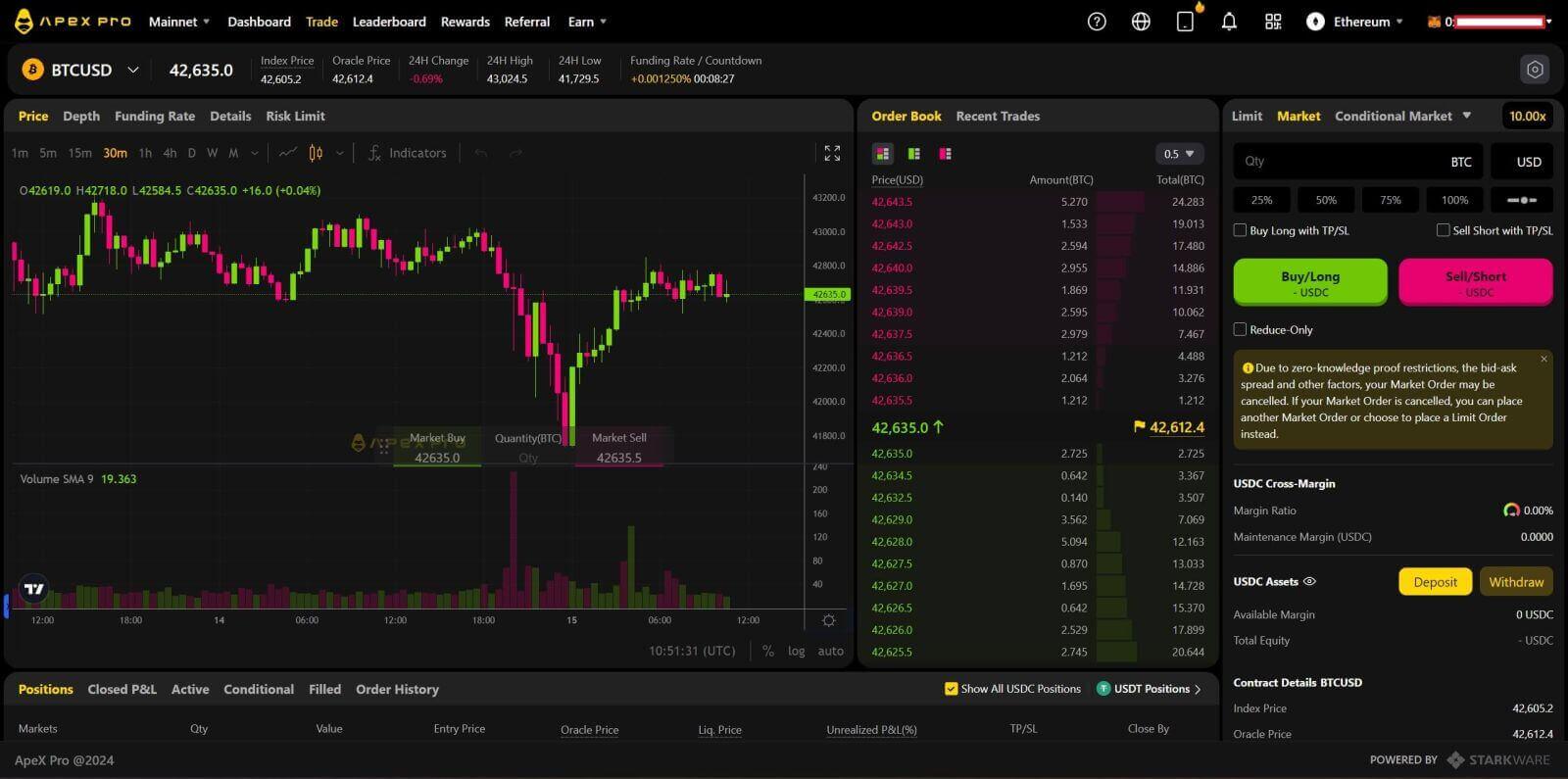
2. Kiliki i le [Deposit] i le itu taumatau o le itulau.
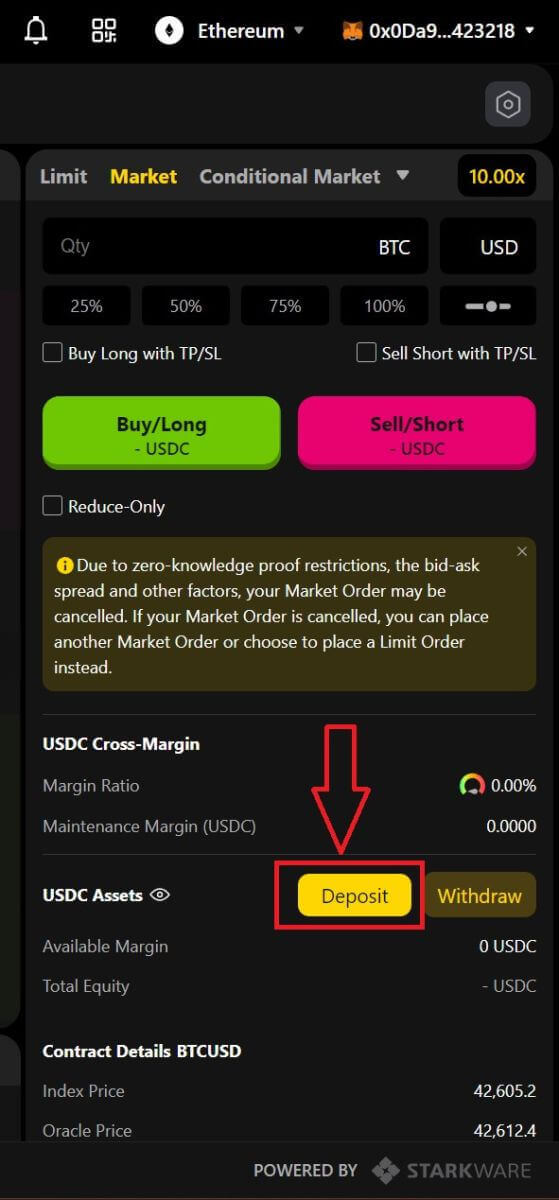
3. Filifili le fesoʻotaʻiga o loʻo i ai au tupe o loʻo avanoa e teu ai, e pei o Ethereum , Binance Smart Chain , Polygon , Arbitrum One, ma isi.
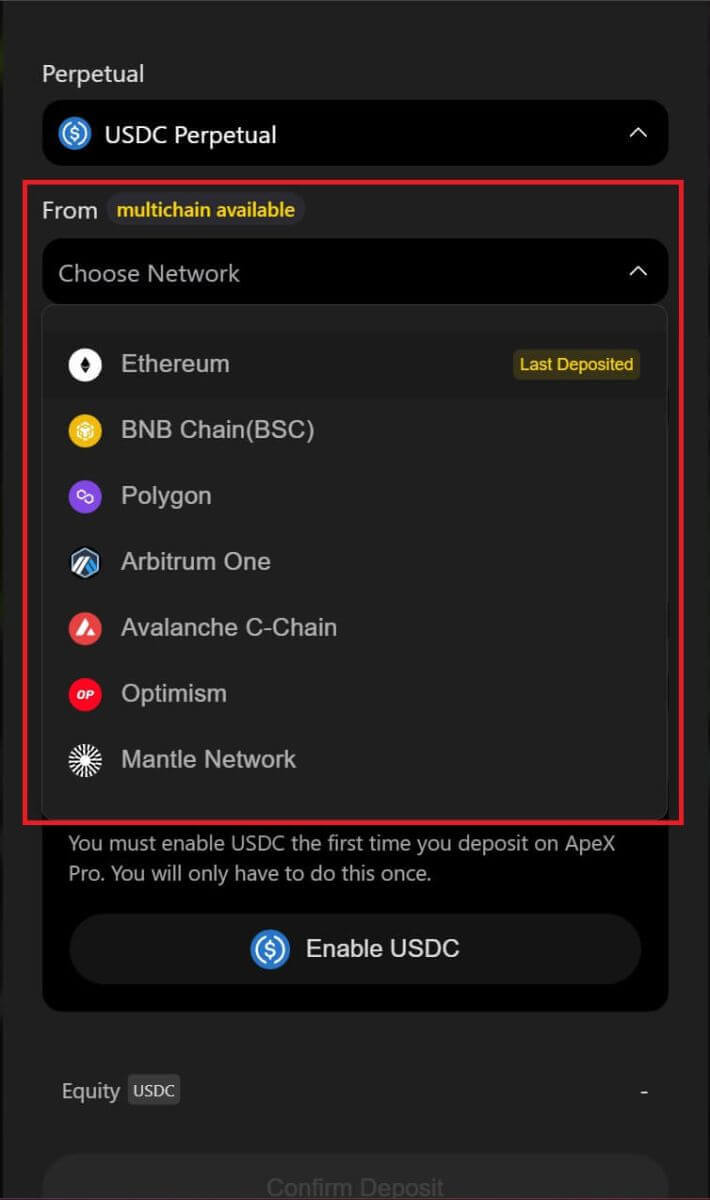
* Manatua: Afai e te le o iai i le taimi nei i luga o le fesoʻotaʻiga filifilia, o le a faʻaalia se vave Metamask e talosaga mo se faʻatagaga e sui i le feso'ota'iga ua filifilia. Fa'amolemole fa'amaonia le talosaga e fa'aauau .
4. Filifili le aseta e te manaʻo e teu, filifili i totonu o:
- USDC
- ETH
- USDT
- DAI
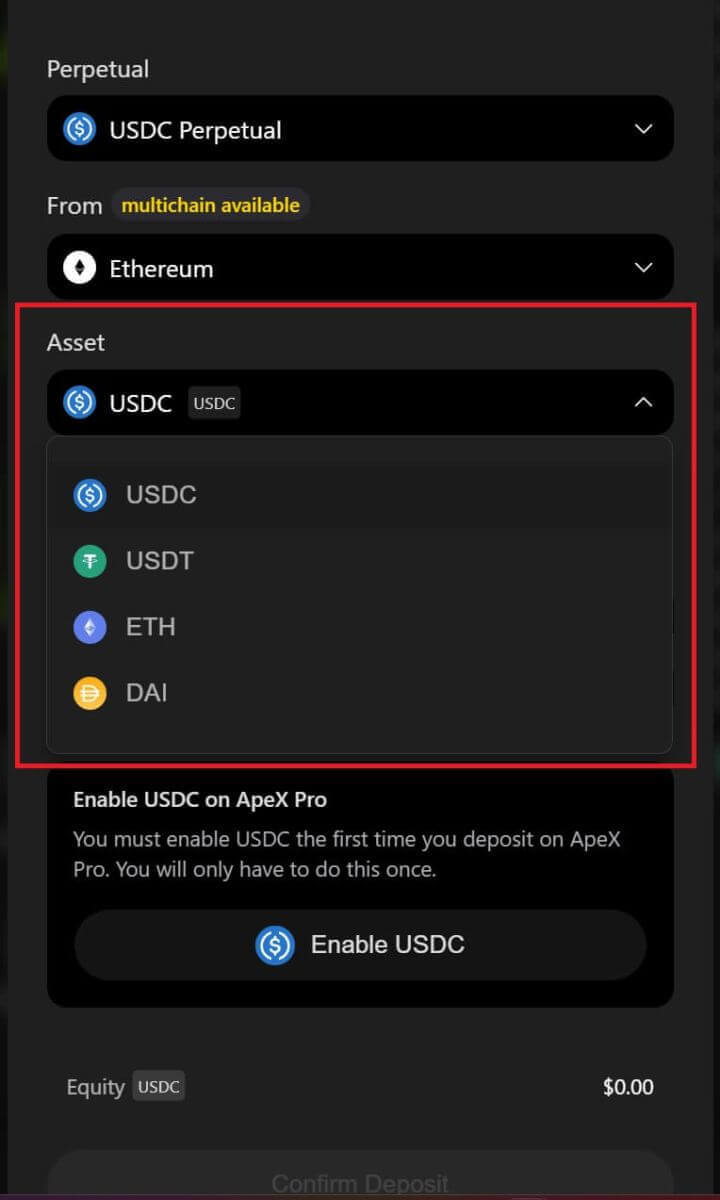
5. Fa'amolemole fa'atagaina le aseta ua filifilia e teu ai . O lenei gaioiga o le a tau ai se totogi o le kesi , o lea ia mautinoa o loʻo i ai sau tupe itiiti e avanoa e sainia ai le konekarate i luga o fesoʻotaʻiga filifilia.
Ole totogi ole kesi ole a totogi ile ETH mo Ethereum ma Arbitrum , Matic mo Polygon , ma BNB mo BSC .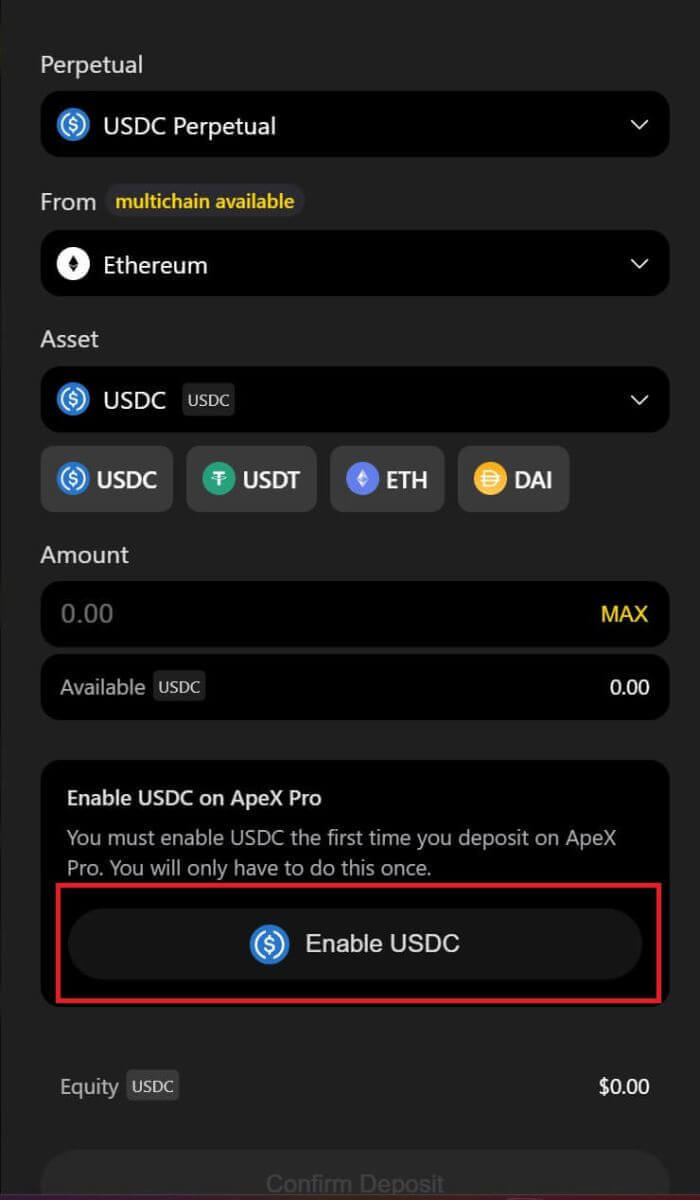
Auala e teu ai i luga ole ApeX (App)
1. Kiliki le fa'ailoga fa'ailoga i le pito i lalo taumatau.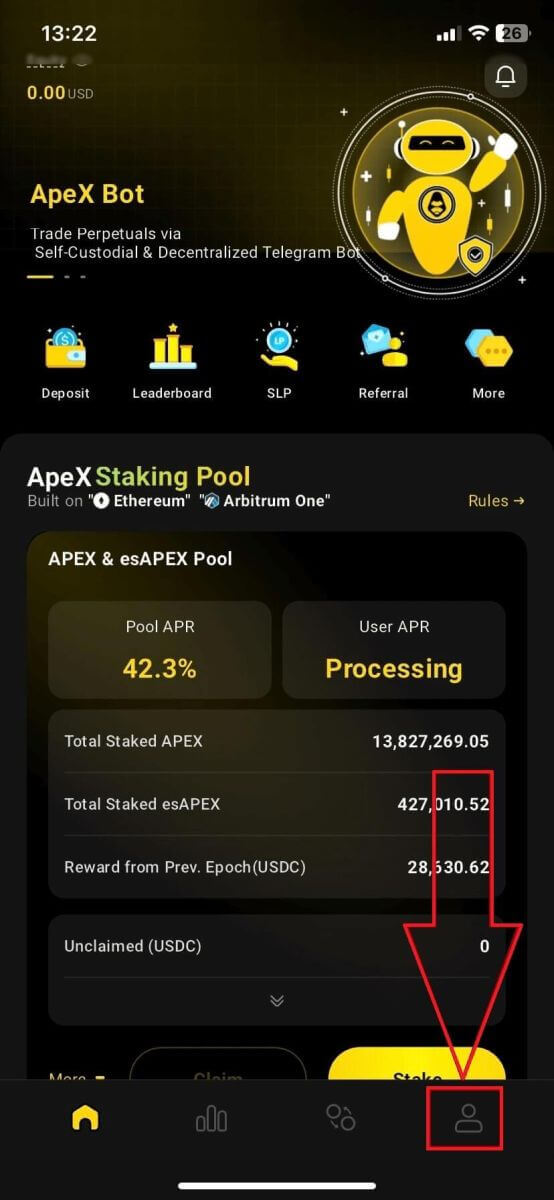
2. Filifili le faamau [Teuga].
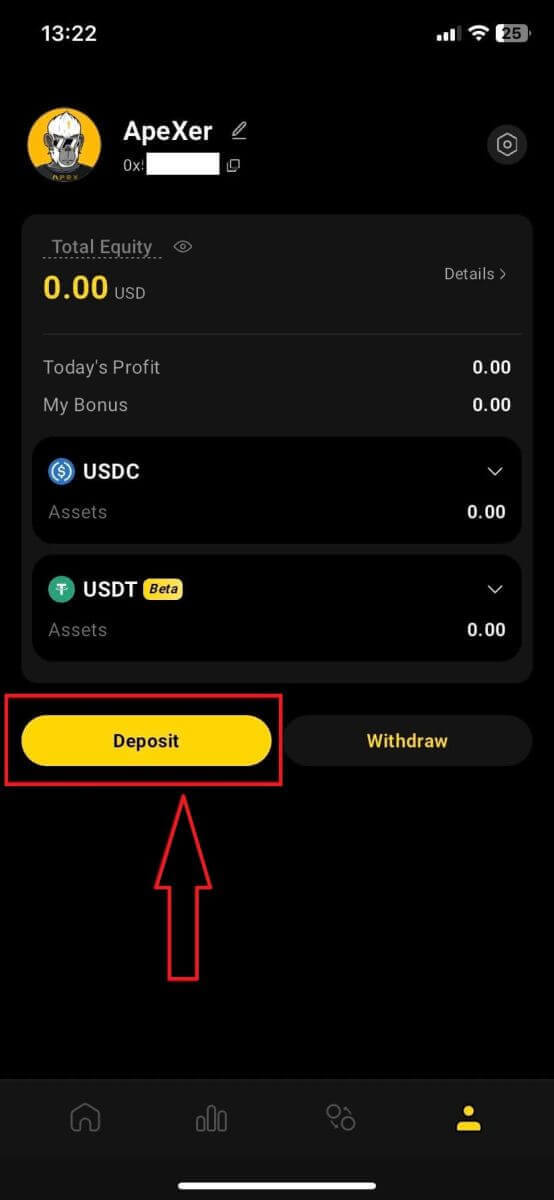
3. O iinei, filifili le Perpetual e te manaʻo e teu, le filifili, ma le Faʻailoga e te manaʻo ai, o Token taʻitasi o le a tuʻuina atu ma le aofaʻi o tupe teu. Tusi i totonu le aofaiga i le pusa i lalo foi. A maeʻa ona filifili faʻamatalaga uma kiliki [Faʻamaonia] e amata teuina.
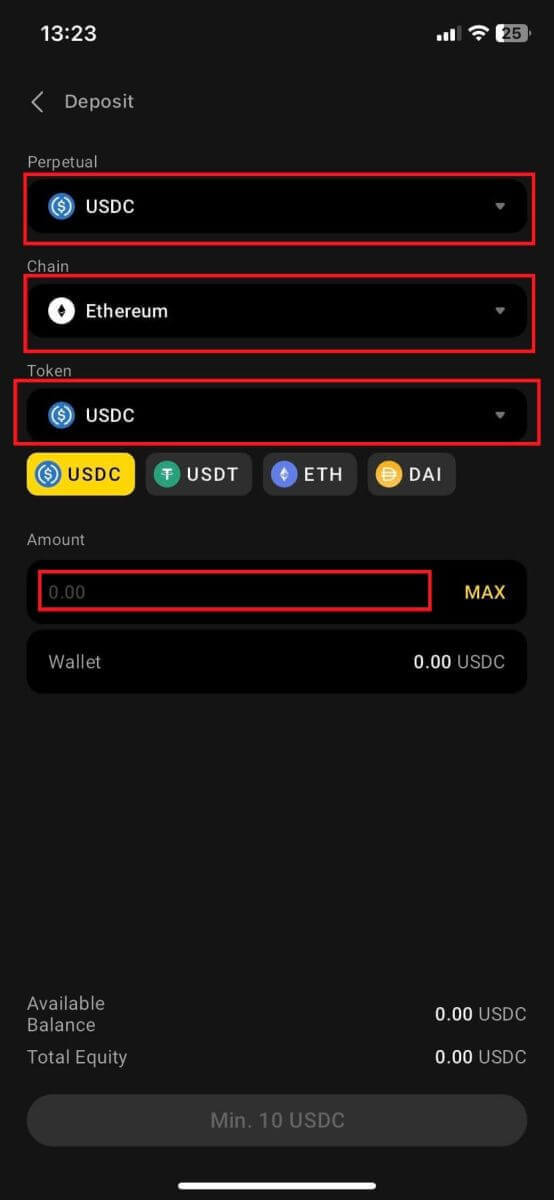
Fa'afefea ona teu i luga ole ApeX ile MPC Wallet
1. Filifili lau auala e saini fa'aagafesootai e te mana'o i ai i lalo o le ata fou [ Feso'ota'i ma Fa'aagafesootai] .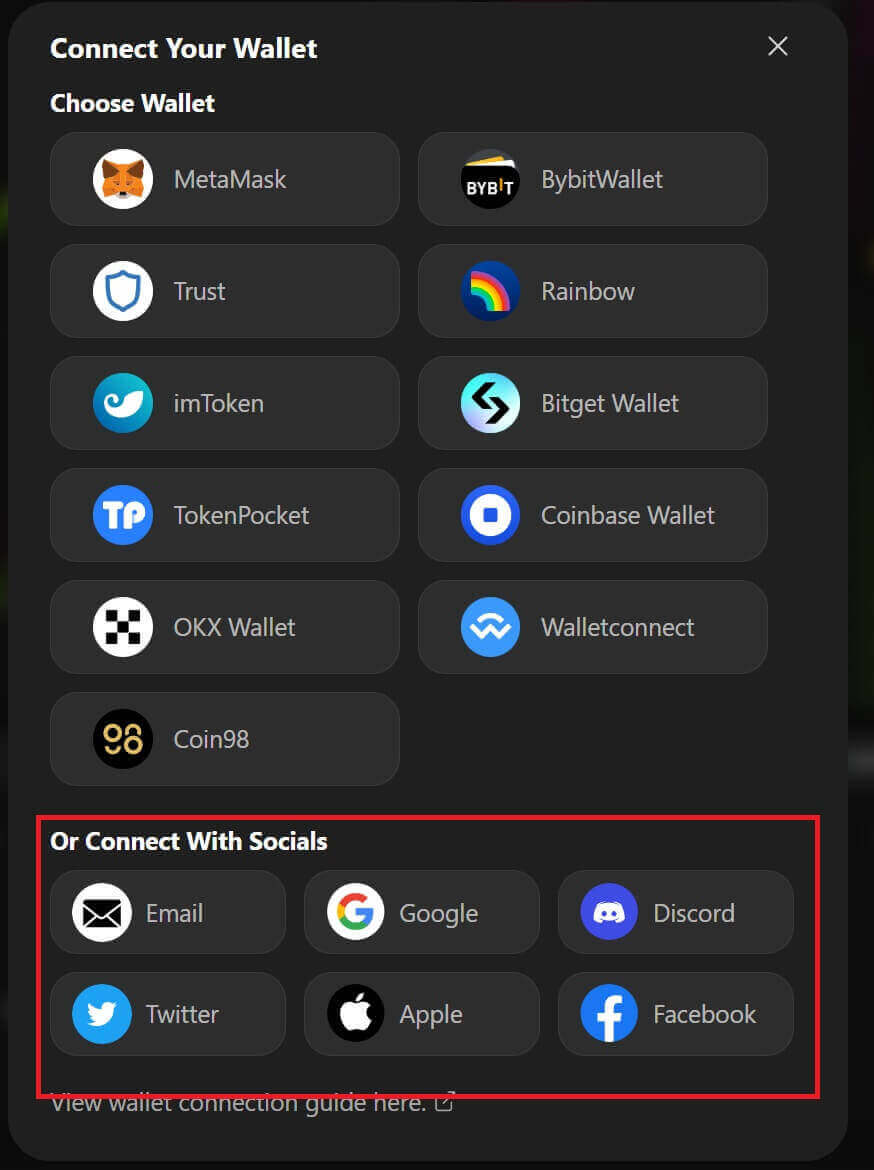
2. Maua tupe teu pe fai se fesiitaiga mai lau teugatupe.
- Papamaa: Kiliki i lau tuatusi atotupe i le tulimanu pito i luga taumatau o le itulau.
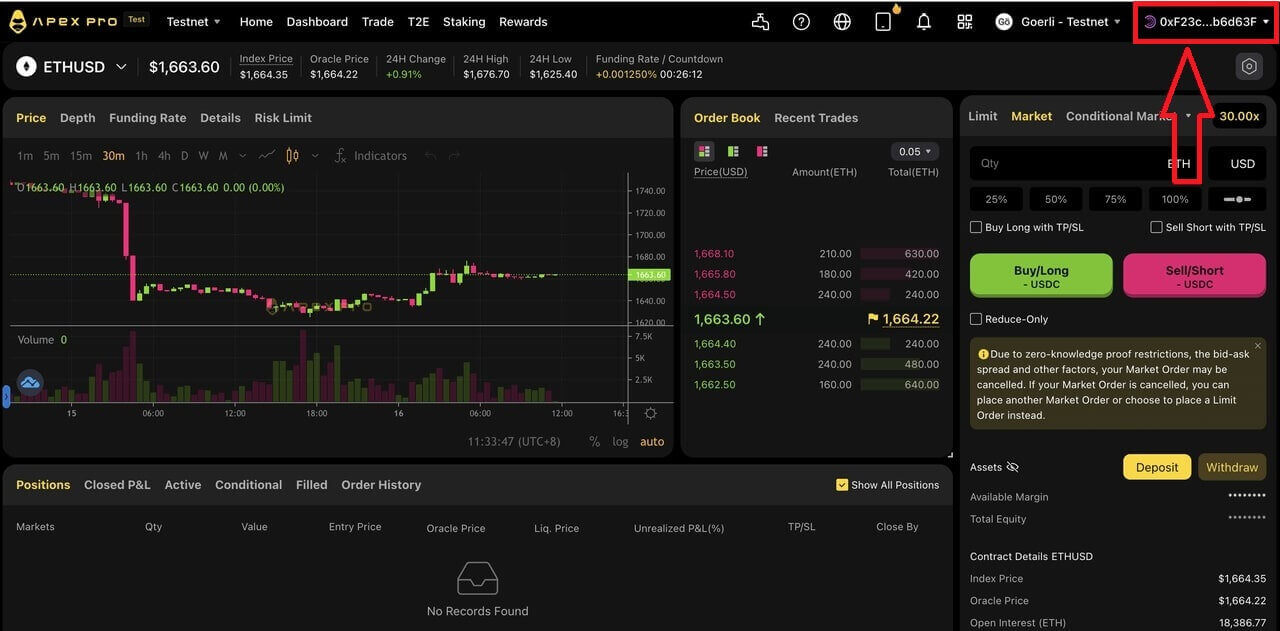
- Fa'aoga: Oomi le ata pito i luga taumatau e maua ai lau fa'amatalaga, ona kiliki lea i luga o le [ Wallet] tab.
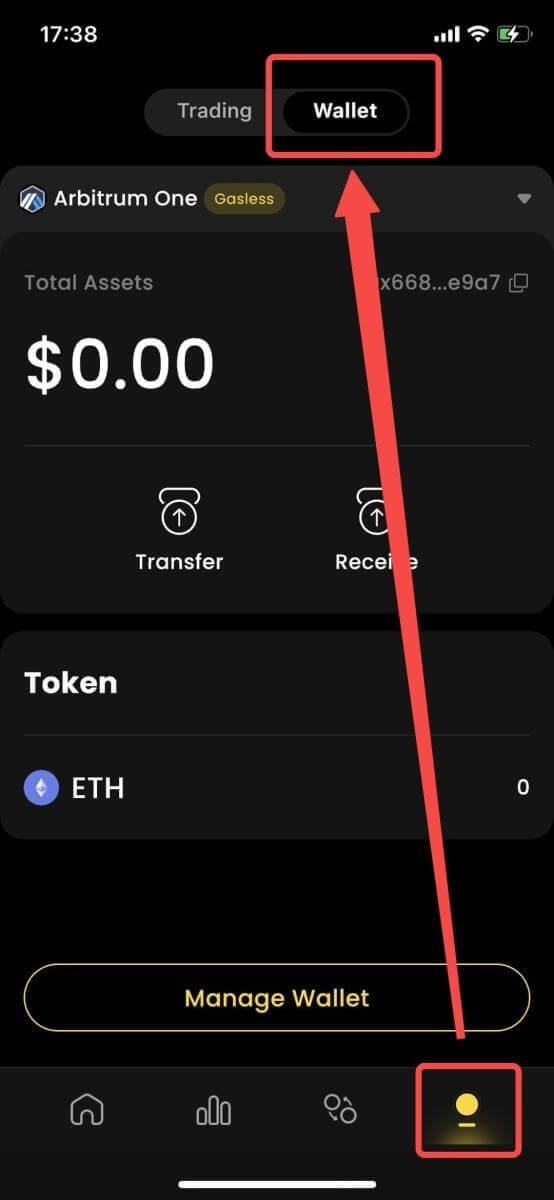
3. O le isi mea o lo'o i ai foliga o tupe teu i luga o le Desktop ma le App
- Papamaa: Kiliki i luga [ Maua] ma kopi le tuatusi atotupe ua tu'uina atu, pe su'esu'e le QR code mai se isi talosaga atotupe (e mafai ona e filifili e fa'ata'ita'i ma lau atotupe fa'anofo-centralized po'o isi talosaga atotupe fa'atusa) e fai ai sau tupe i totonu o le atotupe. Faamolemole ia matau le filifili filifilia mo lenei gaioiga.
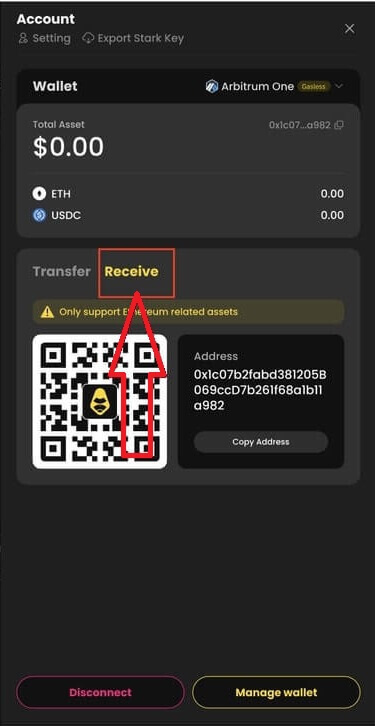
- App: O le mea lea e foliga tutusa i luga o le app.
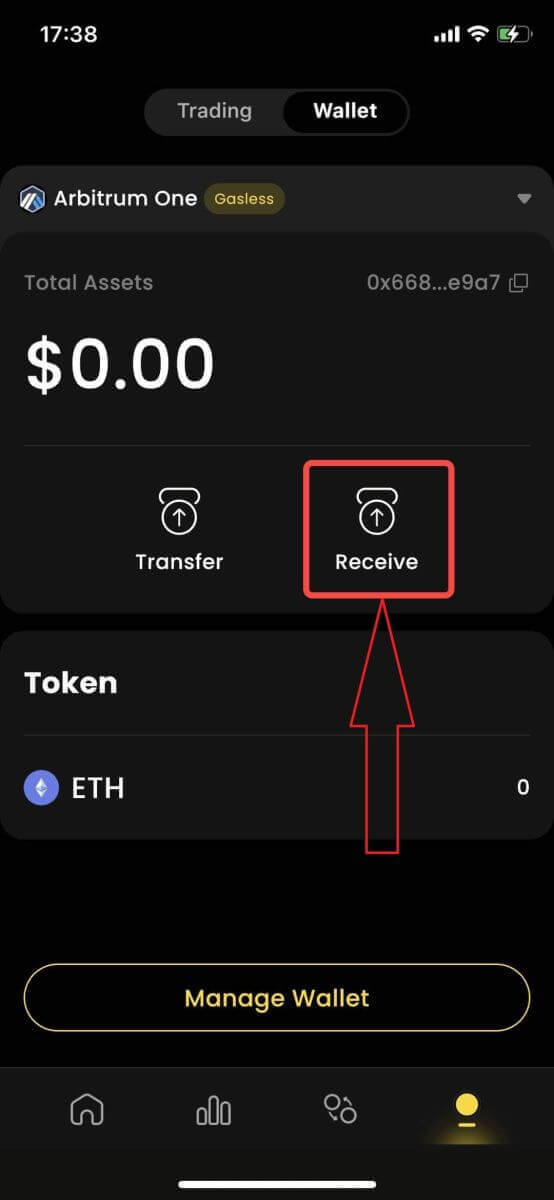
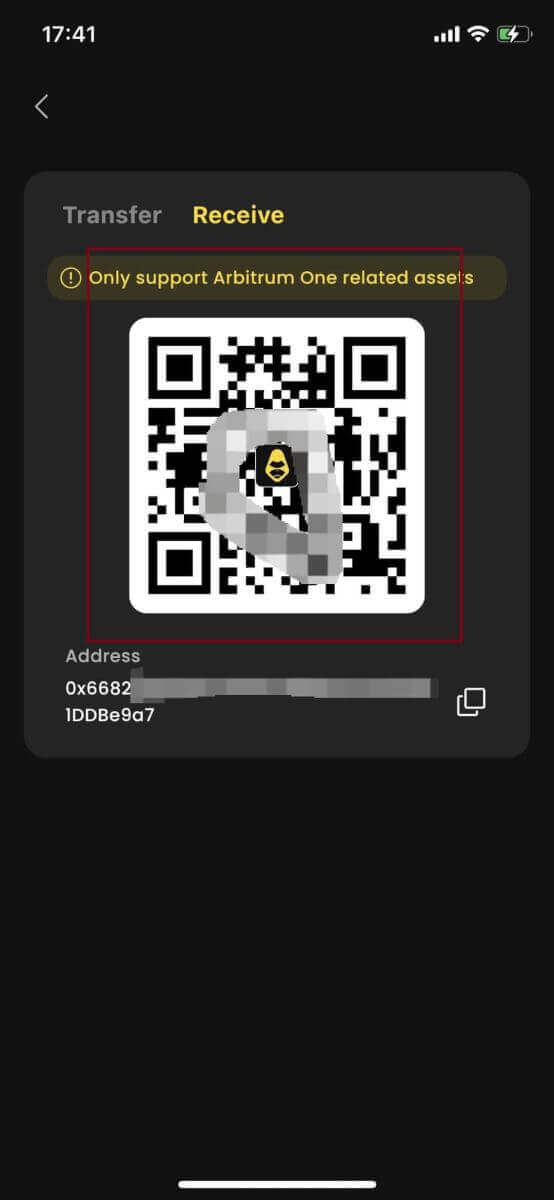
4. Afai e te manaʻo e faʻafeiloaʻi i lau faʻamatalaga fefaʻatauaʻiga i le [ApeX] , o le mea lea e foliga mai:
- Papamaa : Kiliki i luga o le [ Transider] tab ma faʻapipiʻi lau aofaʻi o tupe e manaʻomia mo le fesiitaiga. Fa'amolemole fa'amautinoa o le aofa'i na tu'uina e sili atu nai lo le 10 USDC . Kiliki i luga [ Faamaonia].
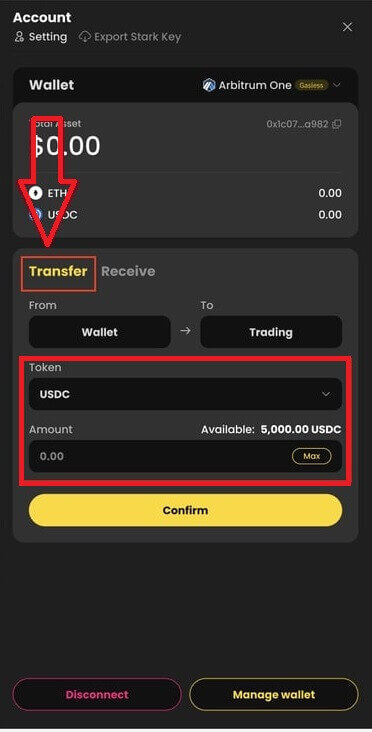
- App: O le mea lea e foliga tutusa i luga o le app.
Fa'afefea ona Pulea le atotupe MPC ile ApeX
1. Pulea le atotupe i luga o Papamaa :- Papamaa: Kiliki i luga o le Manage Wallet e fa'aoga ai lau Fa'atupe Fa'atosina. O le a mafai ona e mauaina le atoatoaga o galuega a le Particle Wallet, e aofia ai le auina atu, mauaina, swap, faʻatau faʻailoga ma le fiat, poʻo le matamata atili i faʻatulagaga atotupe.
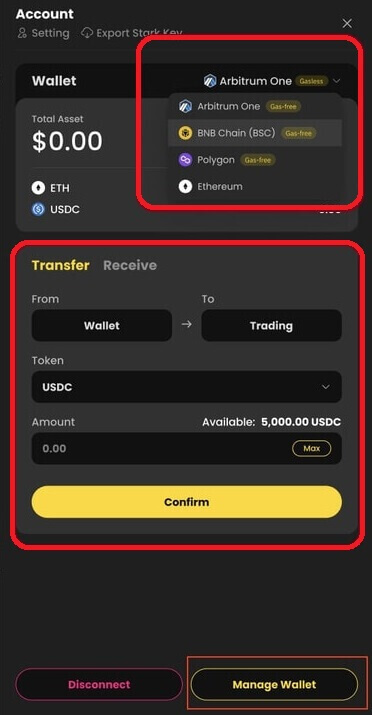
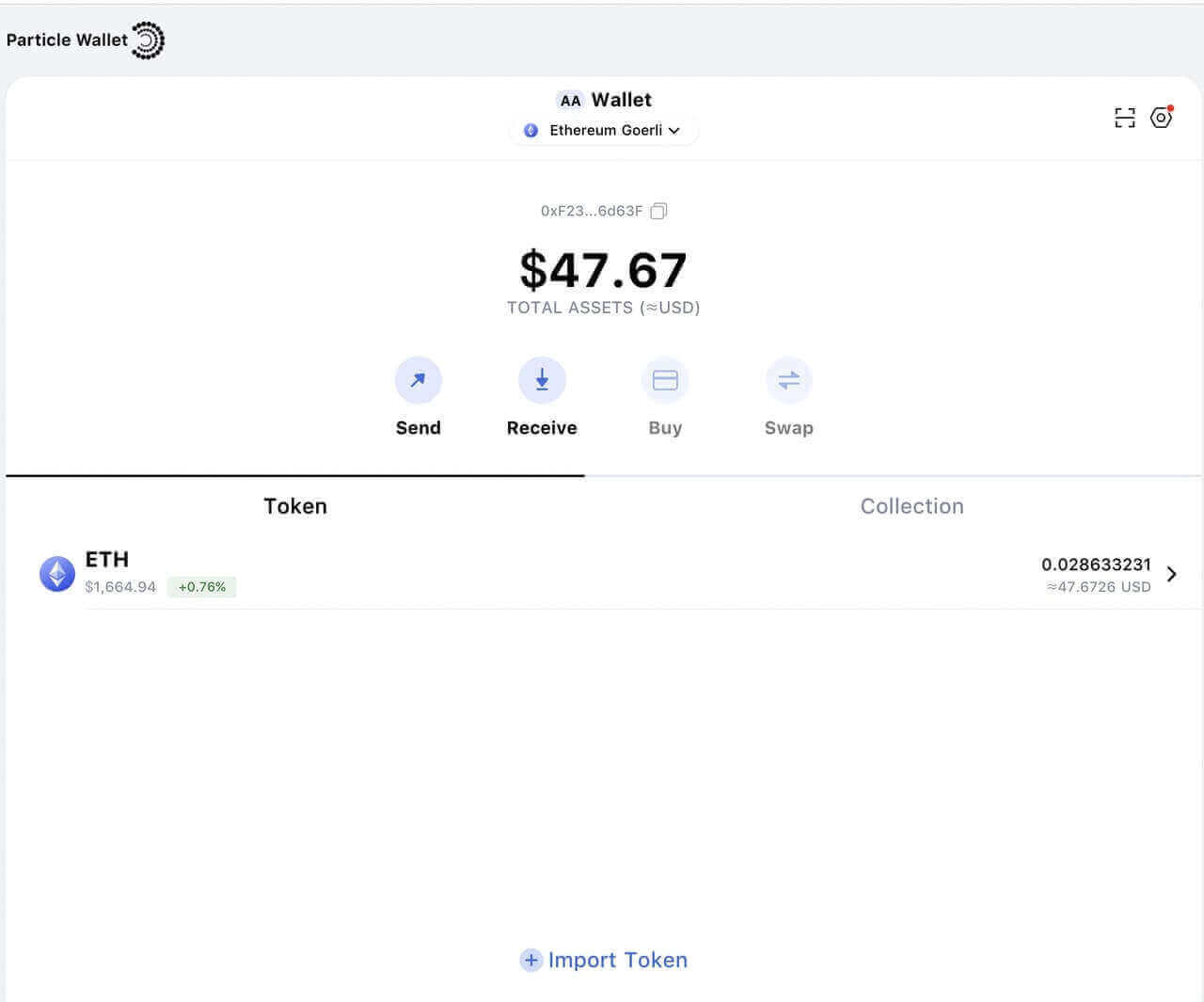
2. Pulea le atotupe ile App:
- App: E fa'apea le faiga lava lea e tasi ile App .